Ablaufbeschreibung
Werbung
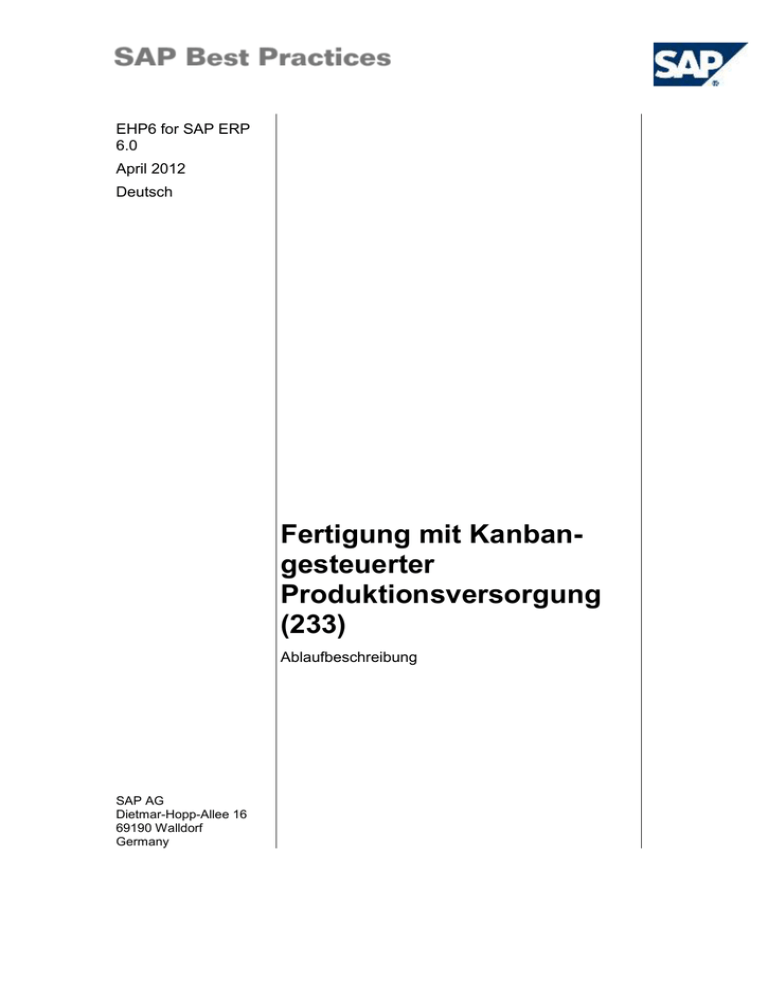
EHP6 for SAP ERP 6.0 April 2012 Deutsch Fertigung mit Kanbangesteuerter Produktionsversorgung (233) Ablaufbeschreibung SAP AG Dietmar-Hopp-Allee 16 69190 Walldorf Germany SAP Best Practices Fertigung mit Kanban-gesteuerter Produktionsversorgung (233): AB Copyright © 2012 SAP AG. Alle Rechte vorbehalten. SAP, R/3, SAP NetWeaver, Duet, PartnerEdge, ByDesign, SAP BusinessObjects Explorer, StreamWork, SAP HANA und weitere im Text erwähnte SAP-Produkte und -Dienstleistungen sowie die entsprechenden Logos sind Marken oder eingetragene Marken der SAP AG in Deutschland und anderen Ländern. Business Objects und das Business-Objects-Logo, BusinessObjects, Crystal Reports, Crystal Decisions, Web Intelligence, Xcelsius und andere im Text erwähnte Business-Objects-Produkte und -Dienstleistungen sowie die entsprechenden Logos sind Marken oder eingetragene Marken der Business Objects Software Ltd. Business Objects ist ein Unternehmen der SAP AG. Sybase und Adaptive Server, iAnywhere, Sybase 365, SQL Anywhere und weitere im Text erwähnte Sybase-Produkte und -Dienstleistungen sowie die entsprechenden Logos sind Marken oder eingetragene Marken der Sybase Inc. Sybase ist ein Unternehmen der SAP AG. Crossgate, m@gic EDDY, B2B 360°, B2B 360° Services sind eingetragene Marken der Crossgate AG in Deutschland und anderen Ländern. Crossgate ist ein Unternehmen der SAP AG. Alle anderen Namen von Produkten und Dienstleistungen sind Marken der jeweiligen Firmen. Die Angaben im Text sind unverbindlich und dienen lediglich zu Informationszwecken. Produkte können länderspezifische Unterschiede aufweisen. In dieser Publikation enthaltene Informationen können ohne vorherige Ankündigung geändert werden. Die vorliegenden Angaben werden von SAP AG und ihren Konzernunternehmen („SAP-Konzern“) bereitgestellt und dienen ausschließlich Informationszwecken. Der SAP-Konzern übernimmt keinerlei Haftung oder Garantie für Fehler oder Unvollständigkeiten in dieser Publikation. Der SAP-Konzern steht lediglich für Produkte und Dienstleistungen nach der Maßgabe ein, die in der Vereinbarung über die jeweiligen Produkte und Dienstleistungen ausdrücklich geregelt ist. Aus den in dieser Publikation enthaltenen Informationen ergibt sich keine weiterführende Haftung. © SAP AG Seite 2 von 90 SAP Best Practices Fertigung mit Kanban-gesteuerter Produktionsversorgung (233): AB Symbole Symbol Bedeutung Achtung Beispiel Hinweis Empfehlung Syntax Externer Prozess Alternativer Geschäftsprozess/Wahlmöglichkeit Typografische Konventionen Format Beschreibung Beispieltext Wörter oder Zeichen, die vom Bildschirmbild zitiert werden. Dazu gehören Feldbezeichner, Bildtitel, Drucktastenbezeichner sowie Menünamen, Menüpfade und Menüeinträge. Querverweise auf andere Dokumentationen. Beispieltext Hervorgehobene Wörter oder Ausdrücke im Fließtext, Titel von Grafiken und Tabellen. BEISPIELTEXT Namen von Systemobjekten. Dazu gehören Reportnamen, Programmnamen, Transaktionscodes, Tabellennamen und einzelne Schlüsselbegriffe einer Programmiersprache, die von Fließtext umrahmt sind, wie z. B. SELECT und INCLUDE. Beispieltext Ausgabe auf dem Bildschirmbild. Dazu gehören Datei- und Verzeichnisnamen und ihre Pfade, Meldungen, Namen von Variablen und Parametern, Quelltext und Namen von Installations-, Upgrade- und Datenbankwerkzeugen. BEISPIELTEXT Tasten auf der Tastatur, z. B. die Funktionstaste F2 oder die Eingabetaste. Beispieltext Exakte Benutzereingabe. Dazu gehören Wörter oder Zeichen, die Sie genauso in das System eingeben, wie es in der Dokumentation angegeben ist. <Beispieltext> Variable Benutzereingabe. Die Wörter und Zeichen in spitzen Klammern müssen Sie durch entsprechende Eingaben ersetzen, bevor Sie diese in das System eingeben. © SAP AG Seite 3 von 90 SAP Best Practices © SAP AG Fertigung mit Kanban-gesteuerter Produktionsversorgung (233): AB Seite 4 von 90 SAP Best Practices Fertigung mit Kanban-gesteuerter Produktionsversorgung (233): AB Inhalt 1 Einsatzmöglichkeiten ............................................................................................................... 7 2 Voraussetzungen .................................................................................................................... 7 2.1 Stamm- und Organisationsdaten ..................................................................................... 7 2.2 Voraussetzungen/Situation .............................................................................................. 9 2.3 Vorbereitende Schritte ................................................................................................... 10 2.3.1 Benutzereinstellungen für die Bedarfsplanung definieren ...................................... 10 2.3.2 Benutzer zu Alert-Regel hinzufügen ....................................................................... 11 2.3.3 Layout für Regelkreispflege übernehmen ............................................................... 12 2.3.4 Regelkreis für externe Kanban-Abwicklung anlegen .............................................. 14 2.3.5 Regelkreise für Kanban-Eigenfertigung .................................................................. 20 2.3.6 Regelkreise für die Kanban-Abwicklung mit Umlagerung anlegen ........................ 25 2.4 Rollen ............................................................................................................................. 29 3 Prozessübersicht ................................................................................................................... 30 4 Prozessschritte ...................................................................................................................... 36 4.1 Anonyme Prognose und Materialbedarfsplanung .......................................................... 36 4.1.1 4.2 Planprimärbedarfe anlegen und Materialbedarfsplanung ....................................... 36 Produktionsplanung ....................................................................................................... 37 4.2.1 Beschaffung von Lagermaterial .............................................................................. 37 4.2.2 Anfangsbestandsbuchung für WM-verwaltete Materialien ..................................... 38 4.2.3 Planungstableau der Serienfertigung ..................................................................... 40 4.3 Produktionsversorgung durch Verwendung der Kanbantafel ........................................ 41 4.3.1 Klassisches Kanban: Fremdbeschaffung mit Lieferplänen..................................... 41 4.3.2 Klassisches Kanban: Fremdbeschaffung mit Produktionsabruf, Kanbanberechnung und Alert-Funktion ................................................................................................................. 44 4.3.3 Klassisches Kanban: Eigenfertigung (Serienfertigung) .......................................... 54 4.3.4 Klassisches Kanban: Eigenfertigung (Serienfertigung) mit Mengenimpuls und Trigger-Punkt ......................................................................................................................... 56 4.3.5 Klassisches Kanban: Umlagerung (Lean-WM) ....................................................... 63 4.3.6 Klassisches Kanban: Umlagerung (Full WM) mit Alert-Funktion ............................ 65 4.3.7 Ereignisgesteuertes Kanban: externe Abwicklung mit Packvorschrift und PDFDruck der Kanbankarte ......................................................................................................... 75 4.3.8 5 Ereignisgesteuertes Kanban: Eigenfertigung mit Alert-Funktion ............................ 79 4.4 Rückmeldung der Serienfertigung ................................................................................. 85 4.5 Nachbearbeitungsliste (optional) ................................................................................... 87 Folgevorgang: Auslieferung für Fertigerzeugnisse ............................................................... 88 5.1 Fertigerzeugnis mit Lieferplan ........................................................................................ 88 © SAP AG Seite 5 von 90 SAP Best Practices 5.2 6 Fertigung mit Kanban-gesteuerter Produktionsversorgung (233): AB Periodenabschluss ......................................................................................................... 89 Anhang .................................................................................................................................. 89 6.1 Prozessschritte korrigieren............................................................................................. 89 6.2 SAP-ERP-Berichte ......................................................................................................... 90 6.3 Verwendete Formulare ................................................................................................... 90 © SAP AG Seite 6 von 90 SAP Best Practices Fertigung mit Kanban-gesteuerter Produktionsversorgung (233): AB Fertigung mit Kanban-gesteuerter Produktionsversorgung (233) 1 Einsatzmöglichkeiten Der Schwerpunkt des Szenarios Fertigung mit Kanban-gesteuerter Produktionsversorgung liegt auf einer schlanken Methode der Fertigungssteuerung in einem Geschäftsumfeld für die Serienfertigung: der Verwendung von Kanban-Abwicklung für eine schlanke Wiederbeschaffung. In der Regel wird die Serienfertigung bei Produktionsprozessen verwendet, die folgende Kriterien erfüllen: Dieselben oder ähnliche Produkte werden über einen längeren Zeitraum gefertigt. Die gefertigten Produkte werden nicht in einzeln definierten Losen gefertigt. Stattdessen wird eine Gesamtmenge innerhalb einer bestimmten Zeit zu einer festgelegten Rate pro Zeitintervall hergestellt. Die zu fertigenden Produkte durchlaufen die Maschinen und Arbeitsplätze der Fertigung in festgelegter Reihenfolge. Die Arbeitspläne sind in der Regel einfach und variieren kaum. Die KANBAN-Methode zur Steuerung der Fertigung und des Materialflusses basiert auf der tatsächlichen Produktionsbestandsmenge. Regelmäßig benötigtes Material steht in der Fertigung kontinuierlich in kleinen Mengen zur Verfügung. Der Nachschub oder die Fertigung eines Materials wird nur ausgelöst, wenn eine höhere Fertigungsebene das Material tatsächlich anfordert. Dieser Nachschub wird anhand zuvor eingegebener Stammdaten direkt in der Fertigung angestoßen. Die im System vorzunehmenden Eingaben beschränken sich auf ein Minimum. Alle anderen Aktionen im System werden automatisch im Hintergrund ausgeführt. Der Fertigungsprozess steuert sich durch Kanban selbst. Die manuelle Eingabe wird auf ein Minimum reduziert. Dies führt zu einer Reduzierung der Durchlaufzeit und des Bestands. 2 Voraussetzungen 2.1 Stamm- und Organisationsdaten SAP Best Practices – Standardwerte In der Implementierungsphase wurden in Ihrem ERP-System grundlegende Stamm- und Organisationsdaten angelegt, beispielsweise die Daten, welche die Organisationsstruktur Ihres Unternehmens widerspiegeln, sowie Stammdaten, die dessen betrieblichem Schwerpunkt entsprechen, beispielsweise Stammdaten für Materialien, Lieferanten und Kunden. Bei diesen Stammdaten handelt es sich in der Regel um standardisierte SAP-Best-PracticesVorschlagswerte, mit denen Sie die Prozessschritte dieses Szenarios durchlaufen können. Betrieblicher Schwerpunkt SAP Best Practices bietet Vorgabewerte für mehrere betriebliche Schwerpunktbereiche, wie z. B. Services, Handel oder Fertigung. Dies bedeutet, dass es im Folgenden mehr als eine Stammdatentabelle geben kann. Verwenden Sie die Stammdaten, die am ehesten dem betrieblichen Schwerpunkt Ihres Unternehmens (Service, Fertigung oder Handel) entsprechen. © SAP AG Seite 7 von 90 SAP Best Practices Fertigung mit Kanban-gesteuerter Produktionsversorgung (233): AB Eigene Stammdaten verwenden Sie können auch benutzerdefinierte Werte für Material- oder Organisationsdaten verwenden, für die Sie Stammdaten angelegt haben. Weitere Informationen zum Anlegen von Stammdaten finden Sie in der Dokumentation Stammdatenverfahren. Verwenden Sie folgende Stammdaten, um die in diesem Dokument beschriebenen Prozessschritte auszuführen: Fertigung Produktionswerk Stammdaten Wert Details zu Stamm-/ Organisationsdaten Material F231-1 FERT231-1, PD, Serienfertigung S233-1 HALB233-1, ND, KANBAN, Serienfertigung R234-1 ROH234-1, Charge R230-1 ROH230-1, ND, KANBAN, Lieferplan R233-1 RAW233-1, ND, KANBAN, Umbuchung Kanban mit Umlagerung und Reservierung R233-2 ROH233-2, ND, KANBAN, Lieferpläne ROH233-3, ND, KANBAN, Full WM ROH233-4, ND, KANBAN, sched. agreements Kanban mit WM-Umlagerung S233-2 HALB233-2, ND, KANBAN, Serienfertigung Kanban mit Eigenfertigung, TriggerPunkt und Packvorschrift S233-3 HALB233-3, ND, KANBAN, Serienfertigung Werk 1000 Produktionswerk Lagerort 1020 Produktionslagerort 1050 Läger (Lean WM) Relevant für R233-1 1070 Lagerort Full WM Relevant für R233-3 R233-3 R233-4 Produktionsversorgungsbereich Bemerkungen KANBAN_ Versorgungsbereich 01 für 01 Kanban-Abwicklung KANBAN_ Versorgungsbereich 02 für 02 Kanban-Abwicklung KANBAN_ Versorgungsbereich 03 für 03 Kanban-Abwicklung KANBAN_ Versorgungsbereich 04 für 04 Kanban-Abwicklung KANBAN_ Versorgungsbereich 05 für 05 Kanban-Abwicklung © SAP AG Seite 8 von 90 SAP Best Practices Stammdaten Fertigung mit Kanban-gesteuerter Produktionsversorgung (233): AB Wert Details zu Stamm-/ Organisationsdaten Bemerkungen KANBAN_ Versorgungsbereich 06 für 06 Kanban-Abwicklung Stücklistenstruktur Diese Übersicht zeigt die Stücklistenstruktur und die Verwendung der einzelnen Komponenten, wenn Sie alle optionalen Erweiterungen aktiviert haben. Material Material Ebene art Ein- Materialeigenschaft heit Optionale Erweiterungen F231-1 0 FERT ST FERT231-1, PD, Serienfertigung HALB ST S233-1 1 HALB233-1, ND, KANBAN, Obligatorisch: Szenario Serienfertigung (149) ist aktiviert. Serienfertigung R234-1 2 ROH ST ROH234-1, Charge ROH ST R230-1 1 ROH230-1, ND, KANBAN, Lieferplan RAW ST R233-1 1 RAW233-1, ND, KANBAN, Umbuchung HALB ST S233-2 1 HALB233-2, ND, KANBAN, Serienfertigung R234-1 2 ROH ST ROH234-1, Charge HALB ST S233-3 1 HALB233-3, ND, KANBAN, Serienfertigung R234-1 2 ROH ST ROH234-1, Charge ROH ST R233-2 1 ROH233-2, ND, KANBAN, Lieferpläne ROH ST R233-3 1 ROH233-3, ND, KANBAN, Full WM ROH ST R233-4 1 ROH233-4, ND, KANBAN, sched. agreements 2.2 Voraussetzungen/Situation Der in dieser Ablaufbeschreibung beschriebene Geschäftsprozess ist Teil einer längeren Kette von integrierten Geschäftsprozessen oder -szenarios. Das bedeutet, Sie müssen die folgenden Vorgänge abgeschlossen haben und die folgenden Voraussetzungen erfüllen, bevor Sie in diesem Szenario Aktivitäten ausführen können: Voraussetzungen/Situation Szenario Für dieses Szenario müssen zunächst einige VorlaufProzessschritte ausgeführt werden. Vorlauf-Prozessschritte (154) Spielen Sie zur Ausführung dieser Aktivität die Ablaufbeschreibung für das Szenario Vorlauf- © SAP AG Seite 9 von 90 SAP Best Practices Fertigung mit Kanban-gesteuerter Produktionsversorgung (233): AB Voraussetzungen/Situation Szenario Prozessschritte (154) durch. Folgende Schritte sind erforderlich: Erzeugniskalkulation: Kalkulationslauf Materialbedarfsplanung (MRP) durchführen Um dieses Szenario durchspielen zu können, muss die Prognose für das Fertigerzeugnis geplant werden. Legen Sie hierzu Planprimärbedarfe an. Anonyme Prognose und Materialbedarfsplanung (145) Spielen Sie zur Ausführung dieser Aktivität die Ablaufbeschreibung für das Szenario Anonyme Prognose und Materialbedarfsplanung (145) durch. Stellen Sie sicher, dass Sie das Szenario Einkauf mit Feinabrufen (230) durchgeführt haben. Dieser Building Block ist für dieses Szenario obligatorisch. Einkauf mit Feinabrufen (230) 2.3 Vorbereitende Schritte Diese Ablaufbeschreibung umfasst die Prozessschritte, die Sie ausführen müssen, bevor Sie mit dem Durchspielen der Standardablaufbeschreibungen ausgewählter Logistikszenarios beginnen können. 2.3.1 Benutzereinstellungen für die Bedarfsplanung definieren Verwendung In diesem Schritt legen Sie die für die Bedarfsplanung erforderlichen Benutzereinstellungen fest. Vorgehensweise 1. Rufen Sie die Transaktion über eine der folgenden Optionen auf: Option 1: SAP Graphical User Interface (SAP GUI) SAP-Menü Logistik Materialwirtschaft Bestandsführung Umfeld Bestand Akt.Bed./Best.Liste Transaktionscode MD04 Option 2: SAP NetWeaver Business Client (SAP NWBC) über Benutzerrolle Benutzerrolle Produktionsplaner (SAP_NBPR_PRODPLANNER-S) Rollenmenü Fertigung Auswertungen Berichte Anzeigen Bestands-/ Bedarfssituation 2. Geben Sie auf dem Bild Aktuelle Bedarfs-/Bestandsliste: Einstieg folgende Daten ein: Feldbezeichner Werte und Benutzeraktionen Bemerkung Material F231-1 FERT231-1, PD, Serienfertigung Werk 1000 Produktionswerk © SAP AG Beschreibung Seite 10 von 90 SAP Best Practices Fertigung mit Kanban-gesteuerter Produktionsversorgung (233): AB 3. Wählen Sie Weiter (Enter), und bestätigen Sie die Informationsmeldung. 4. Wählen Sie Umfeld Navigationsprofil Zuordnen (SAP GUI), oder wählen Sie Weitere… und danach Umfeld Navigationsprofil Zuordnen (SAP NetWeaver Business Client). 5. Wählen Sie die Registerkarte Allgemeine Einstellungen. 6. Wählen Sie im Feld Navigationsprofil das Profil SAPPPMRP00 Disponent. 7. Wählen Sie Sichern, und bestätigen Sie die Informationsmeldung. 8. Kehren Sie mit Zurück (F3) zum Bild SAP Easy Access (SAP GUI) zurück, oder wählen Sie Beenden (Umsch+F3) und bestätigen die Business-Client-Meldung mit Ja, um zum Bild SAP Home (SAP NetWeaver Business Client) zurückzukehren. Ergebnis Sie haben die für die Bedarfsplanung erforderlichen Benutzereinstellungen vorgenommen. 2.3.2 Benutzer zu Alert-Regel hinzufügen Verwendung In dieser Aktivität fügen Sie Ihren Benutzer zur Alert-Regel hinzu, damit Sie die Alerts prüfen können. Vorgehensweise 1. Rufen Sie die Transaktion über eine der folgenden Optionen auf: Option 1: SAP Graphical User Interface (SAP GUI) PFAC Transaktionscode Option 2: SAP NetWeaver Business Client (SAP NWBC) über Benutzerrolle Benutzerrolle Fertigungssteuerer (DIFM) (SAP_NBPR_PRODPLANNER_DIFM-M) Rollenmenü Fertigung Kanban Alerting Regel pflegen 2. Geben Sie auf dem Bild Regel pflegen folgende Daten ein, und wählen Sie Ändern: Feldbezeichner Regel Beschreibung Werte und Benutzeraktionen Bemerkung Kanban BPDM 3. Wählen Sie die Registerkarte Zuständigkeiten. 4. Markieren Sie auf der Registerkarte Zuständigkeiten per Mausklick Kanban BP Discrete Manufacturing. Wählen Sie dann Bearbeiterzuordnung einfügen. 5. Wählen Sie im Dialogfenster Benutzer und dann Weiter (Enter). 6. Geben Sie im Dialogfenster Benutzer auswählen Ihren SAP-Benutzernamen ein, und wählen Sie Weiter (Enter). 7. Prüfen Sie im Dialogfenster Verknüpfung anlegen, ob die Daten korrekt sind, und wählen Sie Anlegen. 8. Im Dialogfenster Abfrage Customizing-Auftrag wählen Sie Auftrag anlegen. 9. Geben Sie im Dialogfenster Auftrag anlegen im Feld Kurzbeschr. die Beschreibung Benutzer zu Alert-Regel zuordnen ein, und wählen Sie Sichern. 10. Im Dialogfeld Abfrage Customizing-Auftrag wählen Sie Weiter. © SAP AG Seite 11 von 90 SAP Best Practices Fertigung mit Kanban-gesteuerter Produktionsversorgung (233): AB 11. Auftretende Informationsmeldungen bestätigen Sie mit Weiter (Enter). 12. Wählen Sie Sichern. 13. Kehren Sie mit Zurück zum SAP-Menü zurück. 2.3.3 Layout für Regelkreispflege übernehmen Verwendung In dieser Aktivität übernehmen Sie das Layout für die Übersichtstabelle der Regelkreispflege. Vorgehensweise 1. Rufen Sie die Transaktion über eine der folgenden Optionen auf: Option 1: SAP Graphical User Interface (SAP GUI) SAP-Menü Logistik Produktion Kanban Regelkreis Regelkreispflege Transaktionscode PKMC Option 2: SAP NetWeaver Business Client (SAP NWBC) über Benutzerrolle Benutzerrolle Produktionsplaner (DIFM) (SAP_NBPR_PRODPLANNER_DIFM-S) Rollenmenü Fertigung Kanban Steuerung Regelkreis Regelkreispflege 2. Geben Sie auf dem Bild Regelkreispflege: anzeigen folgende Daten ein: Feldbezeichner Beschreibung Werk Werte und Benutzeraktionen Bemerkung 1000 Werk 1 3. Wählen Sie Datenselektion (F8). 4. Auf dem Bild Regelkreispflege: anzeigen wählen Sie Anzeigen/Ändern (F7). 5. Auf dem Bild Regelkreispflege: ändern wählen Sie Layout auswählen... über der Tabelle. Wählen Sie im angezeigten Auswahlmenü Layout ändern… 6. Geben Sie im Dialogfenster Layout ändern die folgenden Daten (falls nicht bereits vorhanden) in die Spalte Angezeigte Spalten ein. Verwenden Sie dazu Selektierte Felder einblenden. Verschieben Sie nicht mehr benötigte Einträge in die Spalte Spaltenvorrat. Verwenden Sie dazu Selektierte Felder ausblenden. Sortieren Sie danach die Einträge in der Spalte Angezeigte Spalten mithilfe der Drucktasten Markierte Zeile(n) aufwärts oder Markierte Spalten abwärts in der folgenden Reihenfolge: Angezeigte Spalten Status Regelkreistyp Regelkreisnummer Material Werk ProdVersorgBereich Lebenszyklusstatus Lebenszyklusstatus (KN) Erstellungsdatum © SAP AG Seite 12 von 90 SAP Best Practices Fertigung mit Kanban-gesteuerter Produktionsversorgung (233): AB Angezeigte Spalten Freigabedatum Sperrdatum separater Wareneing. Anzahl Kanbans maximal leer Menge je Kanban Berechnungsprofil Packvorschrift Behälter Fremdbeschaffung Prod.-Abrufsprofil Lieferant EinkOrganisation Vertrag Vertragsposition Umlagerung Lagerort Lagernummer Lagertyp Lagerplatz Statusfolge Kanban SD-Lieferplanposition Eigenfertigung Fertigungsversion Verantw. Quelle Trigger-Punkt Planungsarbeitsplatz 7. Wählen Sie Layout sichern. 8. Geben Sie im Dialogfenster Layout sichern folgende Daten ein: Feldbezeichner Werte und Benutzeraktionen Bemerkung Layout sichern /kanban01 Werk 1 Name Kanban – Massenpflege Voreinstellung Kennzeichen setzen © SAP AG Beschreibung Seite 13 von 90 SAP Best Practices Fertigung mit Kanban-gesteuerter Produktionsversorgung (233): AB 9. Wählen Sie Weiter. 10. Im Dialogfenster Layout ändern wählen Sie Übernehmen. 11. Kehren Sie mit Zurück (F3) zum Bild SAP Easy Access (SAP GUI) zurück, oder wählen Sie Beenden (Umsch+F3) und bestätigen die Business-Client-Meldung mit Ja, um zum Bild SAP Home (SAP NetWeaver Business Client) zurückzukehren. Ergebnis Sie haben das Layout für die Übersichtstabelle für Regelkreise übernommen. 2.3.4 Regelkreis für externe Kanban-Abwicklung anlegen Verwendung In dieser Aktivität legen Sie einen Regelkreis für das klassische Kanban-Verfahren an, der für die Fremdbeschaffung mit Lieferplänen verwendet werden kann. Im Regelkreis definieren Sie den Verbraucher, die Quelle und die für den Nachschub des Kanbanmaterials zu verwendende Vorgehensweise. Außerdem definieren Sie hier die Anzahl der Kanbans, die zwischen Quelle und Verbraucher zirkulieren, sowie die Menge, die ein Kanban enthält. 2.3.4.1 Regelkreis für klassisches Kanban: externe Abwicklung mit Lieferverträgen 1. Rufen Sie die Transaktion über eine der folgenden Optionen auf: Option 1: SAP Graphical User Interface (SAP GUI) SAP-Menü Logistik Produktion Kanban Regelkreis Regelkreispflege Transaktionscode PKMC Option 2: SAP NetWeaver Business Client (SAP NWBC) über Benutzerrolle Benutzerrolle Produktionsplaner (DIFM) (SAP_NBPR_PRODPLANNER_DIFM-S) Rollenmenü Fertigung Kanban Steuerung Regelkreis Regelkreispflege 2. Geben Sie auf dem Bild Regelkreispflege: anzeigen folgende Daten ein: Feldbezeichner Beschreibung Werk Werte und Benutzeraktionen Bemerkung 1000 Werk 1 3. Wählen Sie Datenselektion (F8). 4. Wählen Sie Anzeigen/Ändern (F7). 5. Auf dem Bild Regelkreispflege: ändern wählen Sie Regelkreis anlegen. 6. Geben Sie auf dem Bild Regelkreis anlegen folgende Daten ein: Feldbezeichner Beschreibung Werte und Benutzeraktionen Kanban Klassisch Kennzeichen setzen Material R230-1 © SAP AG Bemerkung ROH230-1, ND, KANBAN, Seite 14 von 90 SAP Best Practices Feldbezeichner Fertigung mit Kanban-gesteuerter Produktionsversorgung (233): AB Beschreibung Werte und Benutzeraktionen Bemerkung Lieferplan ProdVers Bereich 7. KANBAN Bestätigen Sie Ihre Eingaben mit Weiter (Enter). 8. Geben Sie auf dem Bild Regelkreispflege: ändern folgende Daten ein: Feldbezeichner Beschreibung Werte und Benutzeraktionen Bemerkung Kanbans Anzahl Kanbans 5 Mng. je Kanban 400 Basismengen einheit (ohne Feldbezeichner) ST maximal leer 2 Anz. Ladungstr. 1 Fremdbezug Strategie Wählen Sie Fremdbeschaff. Geben Sie den Wert 0002 ein. Fremdbeschaff. 0002 Wählen Sie Enter. 1000 Einkaufsorg Lieferant 300020 5600000000 Vertrag Vertragsposition (ohne Feldbezeichner) 10 Drucksteuerung Kartendruck 1 Kanban wird bei Wiederbeschaffung gedruckt. Ausgabegerät LOCL Windows-Standarddrucker 9. Wählen Sie Sichern. Im Kanban-Regelkreis für Material R230-1 wird nun im Feld oben rechts ein grünes Kennzeichen (konsistent, gesichert) angezeigt. © SAP AG Seite 15 von 90 SAP Best Practices Fertigung mit Kanban-gesteuerter Produktionsversorgung (233): AB 10. Kehren Sie mit Zurück (F3) zum Bild SAP Easy Access (SAP GUI) zurück, oder wählen Sie Beenden (Umsch+F3) und bestätigen die Business-Client-Meldung mit Ja, um zum Bild SAP Home (SAP NetWeaver Business Client) zurückzukehren. Ergebnis Sie haben einen externen Kanban-Regelkreis für Material R230-1 angelegt. 2.3.4.2 Regelkreis für klassisches Kanban: externe Abwicklung mit Bedarfsplanung 1. Rufen Sie die Transaktion über eine der folgenden Optionen auf: Option 1: SAP Graphical User Interface (SAP GUI) SAP-Menü Logistik Produktion Kanban Regelkreis Regelkreispflege Transaktionscode PKMC Option 2: SAP NetWeaver Business Client (SAP NWBC) über Benutzerrolle Benutzerrolle Produktionsplaner (DIFM) (SAP_NBPR_PRODPLANNER_DIFM-S) Rollenmenü Fertigung Kanban Steuerung Regelkreis Regelkreispflege 2. Geben Sie auf dem Bild Regelkreispflege: anzeigen folgende Daten ein: Feldbezeichner Beschreibung Werk Werte und Benutzeraktionen Bemerkung 1000 Werk 1 3. Wählen Sie Datenselektion (F8). 4. Wählen Sie Anzeigen/Ändern (F7). 5. Auf dem Bild Regelkreispflege: ändern wählen Sie Regelkreis anlegen. 6. Geben Sie auf dem Bild Regelkreis anlegen folgende Daten ein: Feldbezeichner Beschreibung Kanban Klassisch Werte und Benutzeraktionen Bemerkung Kennzeichen setzen R233-4 Material 7. ProdVers Bereich KANBAN_02 Lebenszyklus status Freigegeben Bestätigen Sie Ihre Eingaben mit Weiter (Enter). 8. Geben Sie auf dem Bild Regelkreispflege: ändern folgende Daten ein: Feldbezeichner Beschreibung Werte und Benutzeraktionen Bemerkung Kanbans © SAP AG Seite 16 von 90 SAP Best Practices Feldbezeichner Fertigung mit Kanban-gesteuerter Produktionsversorgung (233): AB Beschreibung Werte und Benutzeraktionen Anzahl Kanbans 2 maximal leer 1 Mng. je Kanban 200 Basismengen einheit (ohne Feldbezeichner) ST maximal leer 1 Anz. Ladungstr. 0 Bemerkung Fremdbezug Strategie Wählen Sie Fremdbeschaff. Geben Sie den Wert 0002 ein. Fremdbeschaff. YDA7 Wählen Sie Enter. 1000 Einkaufsorg Lieferant 300020 Vertrag 5600000001 Vertragsposition (ohne Feldbezeichner) 10 Ablaufsteuerung ProdAbrufs Prof YD01 Kanbanberechnung Berechnungsart 1 Berechnungsprf. YD02 Drucksteuerung Kartendruck Ausgabegerät LOCL 9. Wählen Sie Sichern. Im Kanban-Regelkreis für Material R233-4 wird nun im Feld oben rechts ein grünes Kennzeichen (konsistent, gesichert) angezeigt. © SAP AG Seite 17 von 90 SAP Best Practices Fertigung mit Kanban-gesteuerter Produktionsversorgung (233): AB 10. Kehren Sie mit Zurück (F3) zum Bild SAP Easy Access (SAP GUI) zurück, oder wählen Sie Beenden (Umsch+F3) und bestätigen die Business-Client-Meldung mit Ja, um zum Bild SAP Home (SAP NetWeaver Business Client) zurückzukehren. Ergebnis Sie haben einen externen Kanban-Regelkreis für Material R233-4 angelegt. 2.3.4.3 Regelkreis für ereignisgesteuertes Kanban: externe Abwicklung mit Packvorschrift und Druck der Kanbankarte 1. Rufen Sie die Transaktion über eine der folgenden Optionen auf: Option 1: SAP Graphical User Interface (SAP GUI) SAP-Menü Logistik Produktion Kanban Regelkreis Regelkreispflege Transaktionscode PKMC Option 2: SAP NetWeaver Business Client (SAP NWBC) über Benutzerrolle Benutzerrolle Produktionsplaner (DIFM) (SAP_NBPR_PRODPLANNER_DIFM-S) Rollenmenü Fertigung Kanban Steuerung Regelkreis Regelkreispflege 2. Geben Sie auf dem Bild Regelkreispflege: anzeigen folgende Daten ein: Feldbezeichner Beschreibung Werk Werte und Benutzeraktionen Bemerkung 1000 Werk 1 3. Wählen Sie Datenselektion (F8). 4. Wählen Sie Anzeigen/Ändern (F7). 5. Auf dem Bild Regelkreispflege: ändern wählen Sie Regelkreis anlegen. 6. Geben Sie auf dem Bild Regelkreis anlegen folgende Daten ein: Feldbezeichner Beschreibung Ereignisgest. Kanban Werte und Benutzeraktionen Bemerkung Kennzeichen setzen R233-2 Material 7. ProdVers Bereich KANBAN_01 Status Freigegeben Bestätigen Sie Ihre Eingaben mit Weiter (Enter). 8. Geben Sie auf dem Bild Regelkreispflege: ändern folgende Daten ein: Feldbezeichner Beschreibung Werte und Benutzeraktionen Bemerkung Kanbans Mng. je © SAP AG 200 Seite 18 von 90 SAP Best Practices Feldbezeichner Fertigung mit Kanban-gesteuerter Produktionsversorgung (233): AB Beschreibung Werte und Benutzeraktionen Bemerkung Strategie Wählen Sie Fremdbeschaff. Geben Sie den Wert 0002 ein. Fremdbeschaff. YD01 Wählen Sie Enter. Kanban Fremdbezug 1000 Einkaufsorg Lieferant 300020 Ablaufsteuerung Packvorschrift YD_KANBAN Drucksteuerung Kartendruck Ausgabegerät 1 LOCL Sie können hier auch PDF-Formulare verwenden; dies ist jedoch nur dann möglich, wenn Sie Adobe Interactive Forms installiert haben. Wählen Sie in diesem Fall den Drucker LP02 als Ausgabegerät. Weitere Informationen zu den zusätzlichen Einstellungen, die dafür erforderlich sind, finden Sie in den entsprechenden Kapiteln im Configuration Guide des Szenarios sowie im Quickguide zur Lösung. 9. Wählen Sie Sichern. Im Kanban-Regelkreis für Material R233-2 wird nun im Feld oben rechts ein grünes Kennzeichen (konsistent, gesichert) angezeigt. 10. Kehren Sie mit Zurück (F3) zum Bild SAP Easy Access (SAP GUI) zurück, oder wählen Sie Beenden (Umsch+F3) und bestätigen die Business-Client-Meldung mit Ja, um zum Bild SAP Home (SAP NetWeaver Business Client) zurückzukehren. Ergebnis Sie haben einen externen Kanban-Regelkreis für Material R233-2 angelegt. © SAP AG Seite 19 von 90 SAP Best Practices 2.3.5 2.3.5.1 Fertigung mit Kanban-gesteuerter Produktionsversorgung (233): AB Regelkreise für Kanban-Eigenfertigung Regelkreis für klassisches Kanban: Eigenfertigung Verwendung In dieser Aktivität legen Sie einen Regelkreis für das klassische Kanban-Verfahren an, der für die Eigenfertigung verwendet werden kann. Im Regelkreis definieren Sie den Verbraucher, die Quelle und die für den Nachschub des Kanbanmaterials zu verwendende Vorgehensweise. Außerdem definieren Sie hier die Anzahl der Kanbans, die zwischen Quelle und Verbraucher zirkulieren, sowie die Menge, die ein Kanban enthält. Vorgehensweise 1. Rufen Sie die Transaktion über eine der folgenden Optionen auf: Option 1: SAP Graphical User Interface (SAP GUI) SAP-Menü Logistik Produktion Kanban Regelkreis Regelkreispflege Transaktionscode PKMC Option 2: SAP NetWeaver Business Client (SAP NWBC) über Benutzerrolle Benutzerrolle Produktionsplaner (DIFM) (SAP_NBPR_PRODPLANNER_DIFM-S) Rollenmenü Fertigung Kanban Steuerung Regelkreis Regelkreispflege 2. Geben Sie auf dem Bild Regelkreispflege: anzeigen folgende Daten ein: Feldbezeichner Beschreibung Werk Werte und Benutzeraktionen Bemerkung 1000 Werk 1 3. Wählen Sie Datenselektion (F8). 4. Wählen Sie Anzeigen/Ändern (F7). 5. Wählen Sie Regelkreis anlegen. 6. Geben Sie auf dem Bild Regelkreis anlegen folgende Daten ein: Feldbezeichner 7. Beschreibung Werte und Benutzeraktionen Kanban Klassisch Kennzeichen setzen Material S233-1 ProdVers Bereich KANBAN_05 Lebenszyklus status Freigegeben Bemerkung HALB233-1, ND, KANBAN, Serienfertigung Bestätigen Sie Ihre Eingaben mit Weiter (Enter). 8. Geben Sie auf dem Bild Regelkreispflege: ändern folgende Daten ein: © SAP AG Seite 20 von 90 SAP Best Practices Feldbezeichner Fertigung mit Kanban-gesteuerter Produktionsversorgung (233): AB Beschreibung Werte und Benutzeraktionen Bemerkung Kanbans Anzahl Kanbans 5 Mng. je Kanban 400 Basismengen einheit (ohne Feldbezeichner) ST maximal leer 2 Anz. Ladungstr. 1 Registerkarte: Eigenfertigung Strategie Wählen Sie Eigenfertigung. Eigenfertigung 0005 Verantwortlich 101 FertVersion 0001 Wählen Sie Enter. Registerkarte: Drucksteuerung Kartendruck Ausgabegerät LOCL Windows-Standarddrucker 9. Wählen Sie Sichern. Im Kanban-Regelkreis für Material S233-1 wird nun im Feld oben rechts ein grünes Kennzeichen (konsistent, gesichert) angezeigt. 10. Kehren Sie mit Zurück (F3) zum Bild SAP Easy Access (SAP GUI) zurück, oder wählen Sie Beenden (Umsch+F3) und bestätigen die Business-Client-Meldung mit Ja, um zum Bild SAP Home (SAP NetWeaver Business Client) zurückzukehren. Ergebnis Sie haben einen internen Kanban-Regelkreis für Material S233-1 angelegt. © SAP AG Seite 21 von 90 SAP Best Practices 2.3.5.2 Fertigung mit Kanban-gesteuerter Produktionsversorgung (233): AB Regelkreis für klassisches Kanban: Eigenfertigung mit Trigger-Punkt und Packvorschrift Verwendung In dieser Aktivität legen Sie einen Regelkreis für das klassische Kanban-Verfahren an, der für die Eigenfertigung verwendet werden kann. Im Regelkreis definieren Sie den Verbraucher, die Quelle und die für den Nachschub des Kanbanmaterials zu verwendende Vorgehensweise. Außerdem definieren Sie hier die Anzahl der Kanbans, die zwischen Quelle und Verbraucher zirkulieren, sowie die Menge, die ein Kanban enthält. Darüber hinaus werden für diesen Regelkreis eine Packvorschrift und ein Trigger-Punkt erfasst. Vorgehensweise 1. Rufen Sie die Transaktion über eine der folgenden Optionen auf: Option 1: SAP Graphical User Interface (SAP GUI) SAP-Menü Logistik Produktion Kanban Regelkreis Regelkreispflege Transaktionscode PKMC Option 2: SAP NetWeaver Business Client (SAP NWBC) über Benutzerrolle Benutzerrolle Produktionsplaner (DIFM) (SAP_NBPR_PRODPLANNER_DIFM-S) Rollenmenü Fertigung Kanban Steuerung Regelkreis Regelkreispflege 2. Geben Sie auf dem Bild Regelkreispflege: anzeigen folgende Daten ein: Feldbezeichner Beschreibung Werk Werte und Benutzeraktionen Bemerkung 1000 Werk 1 3. Wählen Sie Datenselektion (F8). 4. Wählen Sie Anzeigen/Ändern (F7). 5. Wählen Sie Regelkreis anlegen. 6. Geben Sie auf dem Bild Regelkreis anlegen folgende Daten ein: Feldbezeichner 7. Beschreibung Werte und Benutzeraktionen Kanban Klassisch Kennzeichen setzen Material S233-2 ProdVers Bereich KANBAN_06 Lebenszyklus status Erstellt Bemerkung Bestätigen Sie Ihre Eingaben mit Weiter (Enter). 8. Geben Sie auf dem Bild Regelkreispflege: ändern folgende Daten ein: Feldbezeichner © SAP AG Beschreibung Werte und Benutzeraktionen Bemerkung Seite 22 von 90 SAP Best Practices Feldbezeichner Fertigung mit Kanban-gesteuerter Produktionsversorgung (233): AB Beschreibung Werte und Benutzeraktionen Bemerkung Lebenszyklus Freigabedatum <Aktuelles Datum> Kanbans Anzahl Kanbans 5 maximal leer 1 Mng. je Kanban 200 Behälger V226-1 Registerkarte: Eigenfertigung Strategie Wählen Sie Eigenfertigung. Eigenfertigung YDT5 Verantwortlich 101 FertVersion 0001 Wählen Sie Enter. Ablaufsteuerung Packvorschrift YD_KANBAN Kanbanberechnung 1 Wählen Sie Enter. Kartendruck 1 Kanban wird bei Wiederbeschaffung gedruckt. Ausgabegerät LOCL Windows-Standarddrucker Berechnungs art Registerkarte: Drucksteuerung Kapazitätsbetrachtung Planungsarbeitsplatz WINDING Trigger-Punkt 2 9. Ändern Sie den Status in Freigegeben. 10. Wählen Sie Sichern. Im Kanban-Regelkreis für Material S233-2 wird nun im Feld oben rechts ein grünes Kennzeichen (konsistent, gesichert) angezeigt. © SAP AG Seite 23 von 90 SAP Best Practices Fertigung mit Kanban-gesteuerter Produktionsversorgung (233): AB 11. Kehren Sie mit Zurück (F3) zum Bild SAP Easy Access (SAP GUI) zurück, oder wählen Sie Beenden (Umsch+F3) und bestätigen die Business-Client-Meldung mit Ja, um zum Bild SAP Home (SAP NetWeaver Business Client) zurückzukehren. Ergebnis Sie haben einen internen Kanban-Regelkreis für Material S233-2 angelegt. 2.3.5.3 Regelkreis für ereignisgesteuertes Kanban: Eigenfertigung mit Alert-Funktion Verwendung In dieser Aktivität legen Sie einen Regelkreis für das ereignisgesteuerte Kanban-Verfahren an, der für die Eigenfertigung verwendet werden kann. Bei diesem Verfahren wird ein Kanban nur bei Bedarf angelegt. Das bedeutet, dass das Anlegen eines Kanbans durch ein bestimmtes Ereignis ausgelöst wird. Das System legt für jede angeforderte Materialmenge ein Kanban an, das anschließend beim Nachschub gelöscht wird. Vorgehensweise 1. Rufen Sie die Transaktion über eine der folgenden Optionen auf: Option 1: SAP Graphical User Interface (SAP GUI) SAP-Menü Logistik Produktion Kanban Regelkreis Regelkreispflege Transaktionscode PKMC Option 2: SAP NetWeaver Business Client (SAP NWBC) über Benutzerrolle Benutzerrolle Produktionsplaner (DIFM) (SAP_NBPR_PRODPLANNER_DIFM-S) Rollenmenü Fertigung Kanban Steuerung Regelkreis Regelkreispflege 2. Geben Sie auf dem Bild Regelkreispflege: anzeigen folgende Daten ein: Feldbezeichner Beschreibung Werk Werte und Benutzeraktionen Bemerkung 1000 Werk 1 3. Wählen Sie Datenselektion (F8). 4. Wählen Sie Anzeigen/Ändern (F7). 5. Wählen Sie Regelkreis anlegen. 6. Geben Sie auf dem Bild Regelkreis anlegen folgende Daten ein: Feldbezeichner Beschreibung Werte und Benutzeraktionen Ereignisgest. Kanban Kennzeichen setzen Material S233-3 ProdVers KANBAN_06 © SAP AG Bemerkung Seite 24 von 90 SAP Best Practices Fertigung mit Kanban-gesteuerter Produktionsversorgung (233): AB Bereich Lebenszyklus status 7. Freigegeben Bestätigen Sie Ihre Eingaben mit Weiter (Enter). 8. Geben Sie auf dem Bild Regelkreispflege: ändern folgende Daten ein: Feldbezeichner Beschreibung Werte und Benutzeraktionen Bemerkung Kanbans Anz. Ladungstr. 1 Registerkarte: Eigenfertigung Strategie Wählen Sie Eigenfertigung. Eigenfertigung YDT5 Verantwortlich 101 FertVersion 0001 Wählen Sie Enter. Ablaufsteuerung Packvorschrift YD_KANBAN Statusfolge YD02 9. Wählen Sie Sichern. Im Kanban-Regelkreis für Material S233-3 wird nun im Feld oben rechts ein grünes Kennzeichen (konsistent, gesichert) angezeigt. 10. Kehren Sie mit Zurück (F3) zum Bild SAP Easy Access (SAP GUI) zurück, oder wählen Sie Beenden (Umsch+F3) und bestätigen die Business-Client-Meldung mit Ja, um zum Bild SAP Home (SAP NetWeaver Business Client) zurückzukehren. Ergebnis Sie haben einen internen Kanban-Regelkreis für Material S233-3 angelegt. 2.3.6 Regelkreise für die Kanban-Abwicklung mit Umlagerung anlegen 2.3.6.1 Regelkreis für klassisches Kanban: Umlagerung (LeanWM) Verwendung In dieser Aktivität legen Sie einen Regelkreis für das klassische Kanban-Verfahren an, der für die direkte Umlagerung verwendet werden kann. Im Regelkreis definieren Sie den Verbraucher, die Quelle und die für den Nachschub des Kanbanmaterials zu verwendende Vorgehensweise. © SAP AG Seite 25 von 90 SAP Best Practices Fertigung mit Kanban-gesteuerter Produktionsversorgung (233): AB Außerdem definieren Sie hier die Anzahl der Kanbans, die zwischen Quelle und Verbraucher zirkulieren, sowie die Menge, die ein Kanban enthält. Vorgehensweise 1. Rufen Sie die Transaktion über eine der folgenden Optionen auf: Option 1: SAP Graphical User Interface (SAP GUI) SAP-Menü Logistik Produktion Kanban Regelkreis Regelkreispflege Transaktionscode PKMC Option 2: SAP NetWeaver Business Client (SAP NWBC) über Benutzerrolle Benutzerrolle Produktionsplaner (DIFM) (SAP_NBPR_PRODPLANNER_DIFM-S) Rollenmenü Fertigung Kanban Steuerung Regelkreis Regelkreispflege 2. Geben Sie auf dem Bild Regelkreispflege: anzeigen folgende Daten ein: Feldbezeichner Beschreibung Werk Werte und Benutzeraktionen Bemerkung 1000 Werk 1 3. Wählen Sie Datenselektion (F8). 4. Wählen Sie Anzeigen/Ändern (F7). 5. Wählen Sie Regelkreis anlegen. 6. Geben Sie auf dem Bild Regelkreis anlegen folgende Daten ein: Feldbezeichner 7. Beschreibung Werte und Benutzeraktionen Kanban Klassisch Kennzeichen setzen Material R233-1 ProdVers Bereich KANBAN_03 Status Freigegeben Bemerkung RAW233-1, ND, KANBAN, Umbuchung Bestätigen Sie Ihre Eingaben mit Weiter (Enter). 8. Geben Sie auf dem Bild Regelkreispflege: ändern folgende Daten ein: Feldbezeichner Beschreibung Werte und Benutzeraktionen Bemerkung Kanbans Anzahl Kanbans 5 Mng. je Kanban 400 Basismengen einheit (ohne Feldbezeichner) ST © SAP AG Seite 26 von 90 SAP Best Practices Feldbezeichner Fertigung mit Kanban-gesteuerter Produktionsversorgung (233): AB Beschreibung Werte und Benutzeraktionen maximal leer 2 Anz. Ladungstr. 1 Bemerkung Registerkarte: Nachschubstrategie Strategie Wählen Sie Umlagerung. Umlagerung 0001 Lagerort 1050 Wählen Sie Enter. Registerkarte: Drucksteuerung Ausgabegerät LOCL Windows-Standarddrucker 9. Wählen Sie Sichern. Im Kanban-Regelkreis für Material R233-1 wird nun im Feld oben rechts ein grünes Kennzeichen (konsistent, gesichert) angezeigt. 10. Kehren Sie mit Zurück (F3) zum Bild SAP Easy Access (SAP GUI) zurück, oder wählen Sie Beenden (Umsch+F3) und bestätigen die Business-Client-Meldung mit Ja, um zum Bild SAP Home (SAP NetWeaver Business Client) zurückzukehren. Ergebnis Sie haben einen Kanban-Regelkreis für Material R233-1 angelegt. 2.3.6.2 Regelkreis für klassisches Kanban: Umlagerung (Full WM) Verwendung In dieser Aktivität legen Sie einen Regelkreis für das klassische Kanban-Verfahren an, der für die direkte Umlagerung verwendet werden kann. Im Regelkreis definieren Sie den Verbraucher, die Quelle und die für den Nachschub des Kanbanmaterials zu verwendende Vorgehensweise. Außerdem definieren Sie hier die Anzahl der Kanbans, die zwischen Quelle und Verbraucher zirkulieren, sowie die Menge, die ein Kanban enthält. Vorgehensweise 1. Rufen Sie die Transaktion über eine der folgenden Optionen auf: Option 1: SAP Graphical User Interface (SAP GUI) SAP-Menü Logistik Produktion Kanban Regelkreis Regelkreispflege Transaktionscode PKMC Option 2: SAP NetWeaver Business Client (SAP NWBC) über Benutzerrolle Benutzerrolle Produktionsplaner (DIFM) (SAP_NBPR_PRODPLANNER_DIFM-S) Rollenmenü Fertigung Kanban Steuerung Regelkreis Regelkreispflege 2. Geben Sie auf dem Bild Regelkreispflege: anzeigen folgende Daten ein: © SAP AG Seite 27 von 90 SAP Best Practices Feldbezeichner Fertigung mit Kanban-gesteuerter Produktionsversorgung (233): AB Beschreibung Werk Werte und Benutzeraktionen Bemerkung 1000 Werk 1 3. Wählen Sie Datenselektion (F8). 4. Wählen Sie Anzeigen/Ändern (F7). 5. Wählen Sie Regelkreis anlegen. 6. Geben Sie auf dem Bild Regelkreis anlegen folgende Daten ein: Feldbezeichner Beschreibung Werte und Benutzeraktionen Kanban Klassisch Kennzeichen setzen Material R233-3 ProdVers Bereich KANBAN_04 Lagerplatz Y01/ D15/ KANBAN Status Freigegeben Bemerkung 7. Bestätigen Sie Ihre Eingaben mit Weiter (Enter). 8. Geben Sie auf dem Bild Regelkreispflege: ändern folgende Daten ein: Feldbezeichner Beschreibung Werte und Benutzeraktionen Bemerkung Kanbans Anzahl Kanbans 7 Mng. je Kanban 250 Basismengen einheit (ohne Feldbezeichner) ST maximal leer 4 Anz. Ladungstr. 1 Registerkarte: Nachschubstrategie Strategie Wählen Sie Umlagerung. Umlagerung YDA6 Lagerort 1070 Wählen Sie Enter. Registerkarte: Ablaufsteuerung separater WE Kennzeichen setzen Statusfolge YD01 Registerkarte: Drucksteuerung Ausgabe- © SAP AG LOCL Seite 28 von 90 SAP Best Practices Feldbezeichner Fertigung mit Kanban-gesteuerter Produktionsversorgung (233): AB Beschreibung Werte und Benutzeraktionen Bemerkung gerät 9. Wählen Sie Sichern. Im Kanban-Regelkreis für Material R233-3 wird nun im Feld oben rechts ein grünes Kennzeichen (konsistent, gesichert) angezeigt. 10. Kehren Sie mit Zurück (F3) zum Bild SAP Easy Access (SAP GUI) zurück, oder wählen Sie Beenden (Umsch+F3) und bestätigen die Business-Client-Meldung mit Ja, um zum Bild SAP Home (SAP NetWeaver Business Client) zurückzukehren. Ergebnis Sie haben einen Kanban-Regelkreis für Material R233-3 angelegt. 2.4 Rollen Verwendung Die nachfolgend genannten Rollen müssen bereits installiert sein, damit Sie dieses Szenario im SAP NetWeaver Business Client (NWBC) testen können. Die Rollen in dieser Ablaufbeschreibung müssen den Benutzern zugewiesen sein, die dieses Szenario testen. Sie benötigen diese Rollen nur, wenn Sie die NWBC-Oberfläche verwenden. Wenn Sie das Standard-SAP-GUI verwenden, benötigen Sie diese Rollen nicht. Voraussetzungen Die Rollen wurden dem Benutzer zugewiesen, der dieses Szenario testet. Benutzerrolle Technischer Name Prozessschritt Produktionsplaner SAP_NBPR_PRODP Aktuelle Bedarfs-/Bestandsliste: Einstieg (MD04) LANNER-S Planprimärbedarf ändern: Einstieg (MD62) Kanbantafel: Einstieg Verbrauchersicht (PK13N) Einstieg Planungstableau (MF50) Fertigungsbereichsspezialist SAP_NBPR_SHOPF Rückmeldung belegbezogen stornieren (MF41) LOOR-S Rückmeldung Serienfertigung (MFBF) Produktionsplaner (DIFM) SAP_NBPR_PRODP Regelkreispflege: anzeigen (PKMC) LANNER_DIFM-S Regelkreis: Lebenszyklusstatus ändern (PKLCM) Erstellen eines Änderungsvorschlags für Kanbanregelkreise (PK07) Einstieg: Ergebnis der Kanbanberechnung überprüfen (PK08N) Entsperren Kanbans (PK09) Verspätete Nachschubelemente (PKAL) Einkäufer SAP_NBPR_PURCH Orderbuch pflegen: Einstieg (ME01) ASER-S1 Lagermitarbeiter SAP_NBPR_WARE © SAP AG Wareneingang Bestellung (MIGO) Seite 29 von 90 SAP Best Practices Benutzerrolle Fertigung mit Kanban-gesteuerter Produktionsversorgung (233): AB Technischer Name Prozessschritt HOUSECLERK-S Quittieren Transportauftrag: Einstieg (LT12) Stornieren Transportauftrag: Einstieg (LT15) Mitarbeiter (Spezialist) SAP_NBPR_EMPLO ALM: Alert Inbox (BSP) aufrufen (ALRTINBOX) YEE_DIFM-S Fertigungssteuerer (DIFM) SAP_NBPR_PRODP Regel pflegen (PFAC) LANNER_DIFM-M Lagermitarbeiter (DIFM) SAP_NBPR_WARE HOUSECLERK_DIF M-S Transportbedarf ändern: Einstieg (LB02) 3 Prozessübersicht Prozessschritt Externe Prozessreferenz Voraussetzungen/ Situation Benutzerrolle Transaktionscode Erwartete Ergebnisse Programmplanung Lagerfertigung – diskrete Fertigung (145) Siehe Szenario 145 Siehe Szenario 145 MD61 Programmplanung für Fertigerzeugnis Dispositionslauf (mehrstufig) Lagerfertigung – diskrete Fertigung (145) Siehe Szenario 145 Siehe Szenario 145 MD02 Planung der vollständigen Stückliste des Fertigerzeugnisses Beschaffung von Lagermaterial Beschaffung ohne QM (130) Siehe Szenario Beschaffung ohne QM Siehe Szenario Beschaffung ohne QM Siehe Szenario Beschaffung ohne QM Siehe Szenario Beschaffung ohne QM Anfangsbestandsbuchung für WM-verwaltete Materialien Es wird entschieden, wo das Material in den frei verwendbaren Bestand aufgenommen wird. Lagermitarbeiter MIGO Ausreichender Bestand ist verfügbar Planungstableau der Serienfertigung Bedarfe für Fertigerzeugnis Fertigungsbereichsspezialist MF50 Das Fertigerzeugnis ist auf den Fertigungslinien geplant. Klassisches Kanban: Fremdbeschaffung mit Lieferplänen Verfügbaren Kanbanbehälter auf „leer“ setzen Ein Lieferplan muss verfügbar sein. Produktionsplaner PK13N Kanban mit dem Status „leer“, Nachschubelement (Planungszeile) angelegt Kanban auf „voll“ ändern Kanban mit dem Status Produktionsplaner PK13N Kanban mit dem Status „voll“, © SAP AG Seite 30 von 90 SAP Best Practices Prozessschritt Fertigung mit Kanban-gesteuerter Produktionsversorgung (233): AB Externe Prozessreferenz Voraussetzungen/ Situation Benutzerrolle Transaktionscode „leer“ Erwartete Ergebnisse Wareneingang im Hintergrund Klassisches Kanban: Fremdbeschaffung mit Produktionsabruf, Kanbanberechnung und AlertFunktion Sekundärbedarfe für R233-4 prüfen Bedarfsplanung für Fertigerzeugnis Produktionsplaner MD04 Stellen Sie sicher, dass Bedarf vorhanden ist. Verfügbaren Kanbanbehälter auf „leer“ setzen Regelkreis ist verfügbar Produktionsplaner PK13N Kanban mit dem Status „leer“, Produktionsabruf angelegt Kanban ändern auf Kanban mit dem Status „leer“ oder „voll“ Produktionsplaner PK13N Kanban mit dem Status „voll“, Wareneingang wurde dokumentiert Vorberechnung von Kanbans für zukünftigen Bedarf Sekundärbedarf Produktionsplaner (DIFM) PK07 Vorschlag für zukünftigen Kanbanbedarf angelegt Vorschlag der für zukünftige Perioden benötigten Kanbans freigeben Vorschlag Produktionsplaner (DIFM) PK08N Freigabe des Vorschlags, Übernahme des Regelkreises Änderungen und Berechnungsgrundlage im Regelkreis prüfen Freigabe des Vorschlags Produktionsplaner (DIFM) PKMC Die Änderungen werden im Regelkreis durchgeführt. Neu angelegte Kanbans entsperren Die Berechnung hatte zusätzliche Kanbans zur Folge. Produktionsplaner (DIFM) PK09 Entsperrte Kanbans für die Fertigung Optional: Benachrichtigung bei Regelkreis muss verfügbar sein Produktionsplaner PK13N Es sind mehr Kanbans mit dem Status „leer“ als © SAP AG Seite 31 von 90 SAP Best Practices Prozessschritt Fertigung mit Kanban-gesteuerter Produktionsversorgung (233): AB Externe Prozessreferenz Voraussetzungen/ Situation Benutzerrolle Transaktionscode Erwartete Ergebnisse verspäteten Nachschubelementen – Alerts erzeugen zulässig vorhanden. Optional: Benachrichtigung bei verspäteten Nachschubelementen – Alerts auswerten Es sind mehr Kanbans mit dem Status „leer“ als zulässig vorhanden. Produktionsplaner (DIFM) PKAL Übersicht über die verspäteten Nachschubelemente Optional: Benachrichtigung bei verspäteten Nachschubelementen – Alert-Inbox Alerts wurden angelegt Mitarbeiter (Spezialist) ALRTINBOX Übersicht über die Alerts Klassisches Kanban: Eigenfertigung (Serienfertigung) Verfügbaren Kanbanbehälter auf „leer“ setzen Regelkreis ist verfügbar Produktionsplaner PK13N Kanban mit dem Status „leer“ Kanban auf „voll“ ändern Kanban mit dem Status „leer“ Produktionsplaner PK13N Kanban mit dem Status „voll“, Rückmeldung der Serienfertigung im Hintergrund Klassisches Kanban: Eigenfertigung (Serienfertigung) mit Mengenimpuls und Trigger-Punkt Regelkreis freigeben Regelkreis mit dem Status „Erstellt“ Produktionsplaner (DIFM) PKLCM Regelkreis mit dem Status „Freigegeben“ und für die Fertigung verwendbar Kanbans entsperren Freigegebener Regelkreis Produktionsplaner (DIFM) PK09 Kanbans mit dem Status „wartet“ und für den Nachschub verwendbar Verfügbaren Kanbanbehälter auf „leer“ setzen Entsperrte Kanbans Produktionsplaner PK13N Kanbans mit dem Status „leer“ © SAP AG Seite 32 von 90 SAP Best Practices Prozessschritt Fertigung mit Kanban-gesteuerter Produktionsversorgung (233): AB Externe Prozessreferenz Voraussetzungen/ Situation Benutzerrolle Transaktionscode Erwartete Ergebnisse Fertigungsrückmeldung und Kanbanstatus auf „voll“ ändern Kanban mit dem Status „leer“ Produktionsplaner (DIFM) PK12N Fertigungsrückmeldung und automatische Änderung des Kanbanstatus auf „voll“ Entnahme aus Kanban mit Statusänderung Kanban mit dem Status „voll“ Produktionsplaner (DIFM) PK22 Änderung des ersten Kanbanstatus auf „in Gebrauch“ und später auf „wartet“. Bei Erreichen des Trigger-Punktes werden alle Kanbans auf „leer“ geändert. Klassisches Kanban: Umlagerung (Lean-WM) Verfügbaren Kanbanbehälter auf „leer“ setzen Freigegebener Regelkreis Produktionsplaner PK13N Kanban mit dem Status „leer“, Reservierung wird automatisch angelegt Kanban auf „voll“ ändern Kanban mit dem Status „leer“ Produktionsplaner PK13N Kanban mit dem Status „voll“, Warenbewegung mit Bezug auf Reservierung PK13N Kanban mit dem Status „leer“, Transportbedarf und Transportauftrag werden automatisch angelegt Klassisches Kanban: Umlagerung (Full WM) mit Alert-Funktion Produktionsplaner Regelkreis ist erfasst Kanban auf „in Transport“ ändern Kanban mit dem Status „leer“ Produktionsplaner (DIFM) PK12N Kanban mit dem Status „in Transport“ Transportauftrag quittieren Transportauftrag ist verfügbar Lagermitarbeiter LT12 Quittierter Transportauftrag, Warenbewegung zum Produktionslagerort © SAP AG Seite 33 von 90 SAP Best Practices Prozessschritt Fertigung mit Kanban-gesteuerter Produktionsversorgung (233): AB Externe Prozessreferenz Voraussetzungen/ Situation Benutzerrolle Transaktionscode Erwartete Ergebnisse Kanban auf „voll“ ändern Quittierter Transportauftrag Produktionsplaner PK13N Kanbans mit dem Status „voll“ Optional: AlertFunktion – Ein verfügbares Kanban auf „leer“ setzen Kanban mit dem Status „wartet“ oder „voll“ Produktionsplaner PK13N Kanbans mit dem Status „leer“ Optional: AlertFunktion – Transportauftrag löschen Transportauftrag ist verfügbar Lagermitarbeiter LT15 Transportauftrag wird gelöscht Optional: AlertFunktion – Transportbedarf löschen Transportauftrag wurde gelöscht Lagermitarbeiter (DIFM) LB02 Transportbedarf wird gelöscht Optional: AlertFunktion – Kanbanstatus prüfen Freigegebener Regelkreis Produktionsplaner PK13N Kanban mit dem Status „wartet“ Optional: Benachrichtigung bei verspäteten Nachschubelementen – Alert-Inbox Alerts wurden angelegt Mitarbeiter (Spezialist) ALRTINBOX Übersicht über die Alerts Ereignisgesteuertes Kanban: externe Abwicklung mit Packvorschrift und PDF-Druck der Kanbankarte Ereignisgesteuertes Kanban anlegen Regelkreis wurde erfasst Produktionsplaner PK13N Neues Kanban mit dem Status „leer“ wird angelegt Variante 1: Kanban auf „voll“ setzen Kanban wurde neu angelegt Produktionsplaner PK13N Kanban mit dem Status „voll“, Wareneingang im Hintergrund Variante 2: Wareneingang Kanban mit dem Status Lagermitarbeiter MIGO Wareneingang in der © SAP AG Seite 34 von 90 SAP Best Practices Prozessschritt Fertigung mit Kanban-gesteuerter Produktionsversorgung (233): AB Externe Prozessreferenz Voraussetzungen/ Situation mit MMTransaktion „leer“ Verfügbaren Kanbanbehälter auf „leer“ setzen Kanban mit dem Status „voll“ Benutzerrolle Transaktionscode Erwartete Ergebnisse Materialwirtschaft (MM) und automatische Änderung des Kanbanstatus auf „voll“ Produktionsplaner PK13N Die Statusänderung auf „leer“ hat das Löschen des Kanbans zur Folge. Ereignisgesteuertes Kanban: Eigenfertigung mit Alert-Funktion Ereignisgesteuertes Kanban anlegen Regelkreis wurde erfasst Produktionsplaner PK13N Neues Kanban mit dem Status „leer“ wird angelegt Optional: Fehlerprotokoll erzeugen, indem Kanban auf den falschen Status geändert wird Kanban mit dem Status „leer“ Produktionsplaner (DIFM) PK12N Aufgrund der Statusfolge kann der Status nicht auf „in Transport“ geändert werden – Fehler. Kanban auf „in Arbeit“ ändern Kanban mit dem Status „leer“ Produktionsplaner (DIFM) PK12N Kanban mit dem Status „in Arbeit“ Kanban auf „in Transport“ ändern Kanban mit dem Status „in Arbeit“ Produktionsplaner (DIFM) PK12N Kanban mit dem Status „in Transport“ Kanban auf „voll“ setzen Kanban mit dem Status „in Transport“ Produktionsplaner PK13N Kanban mit dem Status „voll“ Verfügbaren Kanbanbehälter auf „leer“ setzen Kanban mit dem Status „voll“ Produktionsplaner PK13N Die Statusänderung auf „leer“ hat das Löschen des Kanbans zur Folge. Rückmeldung der Serienfertigung Ausreichender Bestand der Komponenten ist verfügbar Fertigungsbereichsspezialist MFBF Fertigerzeugnis wird in den Bestand gebucht, alle Komponenten für die Fertigung wurden dem Bestand © SAP AG Seite 35 von 90 SAP Best Practices Prozessschritt Fertigung mit Kanban-gesteuerter Produktionsversorgung (233): AB Externe Prozessreferenz Voraussetzungen/ Situation Benutzerrolle Transaktionscode Erwartete Ergebnisse entnommen. Nachbearbeitungsliste (optional) Fehlende Materialbewegungen in vorherigen Rückmeldungsvorgängen Lagermitarbeiter MF47 Korrigieren Sie etwaige fehlende Materialbewegungen für die bearbeiteten Planaufträge. Auslieferung des Fertigerzeugnisses mit Lieferplan Lieferpläne im Vertrieb (231) Siehe Szenario: Lieferpläne im Vertrieb (231) Siehe Szenario: Lieferpläne im Vertrieb (231) Siehe Szenario: Lieferpläne im Vertrieb (231) Siehe Szenario: Lieferpläne im Vertrieb (231) Periodenabschluss (nur einmal monatlich) Periodenabschluss „Allgemein“ (Werk) (181) Siehe Szenario Periodenabschluss Siehe Szenario Periodenabschluss Siehe Szenario Periodenabschluss Siehe Szenario Periodenabschluss 4 Prozessschritte 4.1 Anonyme Prognose und Materialbedarfsplanung 4.1.1 Planprimärbedarfe anlegen und Materialbedarfsplanung Verwendung Die Planprimärbedarfe werden für die Durchführung der Programmplanung eingesetzt. Ein Planprimärbedarf beinhaltet entweder eine Planmenge und einen Termin oder eine Reihe von Planprimärbedarfseinteilungen, d. h. einen geplanten Mengensplit über einen Zeitraum gemäß den Terminen. Anonyme Prognose und Materialbedarfsplanung (145) Vorgehensweise Spielen Sie zur Ausführung dieser Aktivität die folgenden Schritte unter Verwendung der Stammdaten aus diesem Dokument durch (siehe auch folgende Tabelle): Auszuführende Schritte aus dem Szenario Lagerfertigung – diskrete Fertigung (145) - Schritt Planprimärbedarfe anlegen - Schritt Materialbedarfsplanung auf Werksebene Stammdaten Feldbezeichner © SAP AG Werte und Bemerkung Seite 36 von 90 SAP Best Practices Fertigung mit Kanban-gesteuerter Produktionsversorgung (233): AB Stammdaten Benutzeraktionen Material F231-1 Werk 1000 Planungsperiode T Menge Unterschiedlich FERT231-1, PD, Serienfertigung Für spätere Auswertungen ist es hilfreich, wenn Perioden mit konstanten Daten und Perioden mit veränderlichen Daten vorhanden sind. Ergebnis In der Bedarfs-/Bestandsliste finden Sie die Primärbedarfe für das Fertigerzeugnis F231-1. Für alle Stücklistenpositionen von F231-1 werden Sekundärbedarfe generiert und geplant. 4.2 Produktionsplanung 4.2.1 Beschaffung von Lagermaterial In der Praxis werden die Rohstoffe normalerweise von Fremdlieferanten gekauft. Dieser Prozess wird von der Standardbestellabwicklung abgedeckt. Sie können den Anfangsbestand entweder direkt auf den Lagerort buchen oder auf den im Folgenden aufgeführten Teilprozess (130) zurückgreifen. Prüfen Sie, ob im vorherigen Schritt Benutzereinstellungen für die Bedarfsplanung eine Bestellanforderung generiert wurde oder ob eine ausreichende Menge des Materials am Lagerort 1020 vorrätig ist. Beschaffung ohne QM (130) Verwendung In dieser Aktivität beschaffen Sie die Materialien R234-1 und R233-1. Diese Materialien werden als Komponenten im Kanban-Eigenfertigungsprozess benötigt. Vorgehensweise Spielen Sie zur Ausführung dieser Aktivität die folgenden Schritte unter Verwendung der Stammdaten aus diesem Dokument durch (siehe folgende Tabelle): Auszuführende Schritte aus dem Szenario Beschaffung ohne QM (130) - Liste der zuzuordnenden Bestellanforderungen anzeigen - Zugeordnete Bestellanforderungen in Bestellungen umsetzen - Bestellung genehmigen © SAP AG Seite 37 von 90 SAP Best Practices Fertigung mit Kanban-gesteuerter Produktionsversorgung (233): AB - Bestellung drucken - Wareneingang zur Bestellung vom Lieferanten Stammdaten Feldbezeichner Werte und Benutzeraktionen Bemerkung Material R234-1 ROH234-1, Charge Lagerort 1020 Läger Feldbezeichner Werte und Benutzeraktionen Bemerkung Material R233-1 RAW233-1, ND, KANBAN, Umbuchung Lagerort 1050 Läger Stammdaten Ergebnis Die Materialien R234-1 und R233-1 sind in ausreichender Menge auf Lager. Sie können die Bestandsübersicht in der Transaktion MMBE in der SAP GUI oder über die Rolle Produktionsplaner (SAP_NBPR_PRODUCTIONPL_DIFM-EX-S) im NWBC prüfen. 4.2.2 Anfangsbestandsbuchung für WM-verwaltete Materialien Verwendung Sie müssen keine Bestellungen verwenden, stattdessen können Sie den Anfangsbestand auch direkt auf das Lager buchen. Beachten Sie, dass in diesem Fall kein Transportbedarf im Hintergrund angelegt wird. Vorgehensweise 1. Rufen Sie die Transaktion über eine der folgenden Optionen auf: Option 1: SAP Graphical User Interface (SAP GUI) SAP-Menü Logistik Materialwirtschaft Bestandsführung Warenbewegung Warenbewegung (MIGO) Transaktionscode MIGO Option 2: SAP NetWeaver Business Client (SAP NWBC) über Benutzerrolle Benutzerrolle © SAP AG Lagermitarbeiter (SAP_NBPR_WAREHOUSECLERK_S) Seite 38 von 90 SAP Best Practices Fertigung mit Kanban-gesteuerter Produktionsversorgung (233): AB Lagerverwaltung Verbrauch und Umbuchungen Warenbewegung - Sonstige NWBC-Menü 2. Wählen Sie auf dem Bild Wareneingang Sonstige im ersten verfügbaren Feld Wareneingang und im Feld daneben Sonstige. Wählen Sie rechts auf dem Bild die Bewegungsart 501 (Standardwert). Wählen Sie Enter. 3. Geben Sie auf dem Bild Positionsdetails folgende Daten ein: Feldbezeichner Werte und Benutzeraktionen Material R233-3 Menge 1000 Bewegungsart 501 Werk 1000 Lagerort 1070 Bemerkung Eingang ohne Bestellung 4. Aktivieren Sie das Kennzeichen Position OK, und wählen Sie Prüfen. 5. Wählen Sie Buchen. 6. Sie gelangen auf das Bild Anlegen Transportauftrag zum Materialbeleg: Einstieg. 7. Notieren Sie die unten auf dem Bild angezeigte Materialbelegnummer __________________________________. 8. Auf dem Bild Anlegen Transportauftrag zum Materialbeleg: Einstieg wählen Sie Weiter. 9. Auf dem Bild Anlegen Transportauftrag zum TB: Übersicht TB wählen Sie Generieren TAPos. 10. Wählen Sie Buchen. 11. Der Transportauftrag wurde angelegt. Notieren Sie die unten auf dem Bild angezeigte Transportauftragsnummer ______________________________________. Um den in diesem Schritt angelegten Transportauftrag zu quittieren, fahren Sie mit Schritt 4.2.2.1 fort. Ergebnis Der Anfangsbestand für das Material wurde gebucht. Notieren Sie die Materialbelegnummer: _________________________. Der Transportauftrag für den Materialbeleg wurde angelegt. Notieren Sie die Nummer des Transportauftrags. 4.2.2.1 Transportauftrag quittieren Verwendung Nachdem das Material in den zentralen Lagerbereich verbracht wurde, quittiert der Gabelstaplerfahrer den Transportauftrag. Dadurch werden alle Informationen im System aktualisiert. Anschließend quittiert der Gabelstaplerfahrer den Transportauftrag. Vorgehensweise © SAP AG Seite 39 von 90 SAP Best Practices Fertigung mit Kanban-gesteuerter Produktionsversorgung (233): AB 1. Rufen Sie die Transaktion über eine der folgenden Optionen auf: Option 1: SAP Graphical User Interface (SAP GUI) SAP-Menü Logistik Logistics Execution Lagerinterne Prozess Umlagerung Transportauftrag quittieren Einzelbeleg in einem Schritt Transaktionscode LT12 Option 2: SAP NetWeaver Business Client (SAP NWBC) über Benutzerrolle Benutzerrolle Lagermitarbeiter (SAP_NBPR_WAREHOUSECLERK_S) Rollenmenü Lagerverwaltung Warenannahme Transportaufträge Quittieren Transportauftrag 2. Geben Sie auf dem Bild Quittieren Transportauftrag: Einstieg folgende Daten ein: Feldbezeichner Werte und Benutzeraktionen Bemerkung TA-Nummer <Ihre TA-Nummer> Die im vorherigen Schritt notierte Transportauftragsnummer Lagernummer Y01 Ablauf Hell Entnahme + Transport X 3. Wählen Sie Weiter. 4. Auf dem Bild Quittieren Transportauftrag: Übersicht TA-Positionen wählen Sie Intern Quittieren. 5. Wählen Sie Buchen. 6. Kehren Sie mit Zurück (F3) zum Bild SAP Easy Access (SAP GUI) zurück, oder wählen Sie Beenden (Umsch+F3) und bestätigen die Business-Client-Meldung mit Ja, um zum Bild SAP Home (SAP NetWeaver Business Client) zurückzukehren. 4.2.3 Planungstableau der Serienfertigung Verwendung Mit dieser Aktivität planen Sie die Fertigung von Materialien auf den Fertigungslinien. Voraussetzungen Die Fertigung eines Materials ist geplant. Vorgehensweise 1. Rufen Sie die Transaktion über eine der folgenden Optionen auf: Option 1: SAP Graphical User Interface (SAP GUI) SAP-Menü Logistik Produktion Bedarfsplanung Planung Planungstableau Änderungs-Modus Transaktionscode MF50 Option 2: SAP NetWeaver Business Client (SAP NWBC) über Benutzerrolle © SAP AG Seite 40 von 90 SAP Best Practices Fertigung mit Kanban-gesteuerter Produktionsversorgung (233): AB Benutzerrolle Produktionsplaner (SAP_NBPR_PRODPLANNER-S) Rollenmenü Fertigung Disposition Planung Planungstableau - ändern (MF50) 2. Geben Sie die folgenden Daten ein: Feldbezeichner Beschreibung Werte und Benutzeraktionen Bemerkung Werk 1000 Produktionswerk Selektion Wählen Sie Material. Material F231-1 FERT231-1, PD, Serienfertigung 3. Wählen Sie Planungstableau. 4. Ändern Sie auf dem Bild Planungstableau der Serienfertigung: Änderungsmodus Planmengen wie gewünscht, und wählen Sie anschließend Sichern (Strg+S). 5. Kehren Sie mit Zurück (F3) zum Bild SAP Easy Access (SAP GUI) zurück, oder wählen Sie Beenden (Umsch+F3) und bestätigen die Business-Client-Meldung mit Ja, um zum Bild SAP Home (SAP NetWeaver Business Client) zurückzukehren. Ergebnis Die Materialfertigung ist auf den Fertigungslinien geplant, und die Planaufträge sind fixiert. Wenn Sie Mengen in mehreren Perioden geändert haben, können Sie die neuen fixierten Planaufträge in der aktuellen Bestands-/Bedarfsliste (Transaktion MD04 in der SAP GUI, Rolle Produktionsplaner (SAP_NBPR_PRODPLANNER-S) im NWBC) anzeigen und die neue Planauftragsnummer notieren. Nummer des Planauftrags: __________________ 4.3 Produktionsversorgung durch Verwendung der Kanbantafel Mit der Kanbantafel können Sie sowohl für den Verbraucher (Kunden) als auch für die Quelle (Lieferant, Produzent) eine detaillierte Übersicht des Kanbanumlaufs bereitstellen. Die Kanbantafel ist ein Grafikwerkzeug – mit nur zwei Mausklicks lösen Sie einen Kanbanimpuls aus. Dieses Szenario beschreibt die Beschaffung des Materials R230-1 über die externe KanbanAbwicklung mit Lieferplänen sowie die Beschaffung des Materials S233-1 über die interne Kanban-Abwicklung in einer Serienfertigungsumgebung und die direkte Umlagerung des Materials R233-1 über Kanban. 4.3.1 Klassisches Kanban: Fremdbeschaffung mit Lieferplänen In dieser Aktivität beschaffen Sie das Material R230-1 über die externe Kanban-Abwicklung mit Lieferplänen. 4.3.1.1 Verfügbaren Kanbanbehälter auf „leer“ setzen Verwendung © SAP AG Seite 41 von 90 SAP Best Practices Fertigung mit Kanban-gesteuerter Produktionsversorgung (233): AB In dieser Aktivität setzen Sie einen verfügbaren Kanbanbehälter auf „leer“, um so die Beschaffung des Materials R230-1 auszulösen. Voraussetzungen Der Lieferplan und der Kanban-Regelkreis für Material R230-1 wurden angelegt. Vorgehensweise 1. Rufen Sie die Transaktion über eine der folgenden Optionen auf: Option 1: SAP Graphical User Interface (SAP GUI) SAP-Menü Logistik Produktion Kanban Steuerung Kanbantafel: Verbrauchersicht Transaktionscode PK13N Option 2: SAP NetWeaver Business Client (SAP NWBC) über Benutzerrolle Benutzerrolle Produktionsplaner (SAP_NBPR_PRODPLANNER-S) Rollenmenü Fertigung Kanban Steuerung Kanbantafel Verbrauchersicht 2. Geben Sie auf dem Bild Kanbantafel: Einstieg Verbrauchersicht folgende Daten ein: Feldbezeichner Beschreibung Werte und Benutzeraktionen Werk 1000 Bereichsangabe Wählen Sie ProdVersorgBereich. Bemerkung Geben Sie Kanban ein. 3. Bestätigen Sie Ihre Eingaben mit Weiter (Enter). 4. Sie können nun die Kanbans für R230-1 und R233-1 sehen. Der aktuelle Status der Kanbans wird angezeigt. Wählen Sie Legende anzeigen (Umsch+F2) (SAP GUI) oder Weitere… Kanbantafel Legende anzeigen (SAP NetWeaver Business Client), um eine Erläuterung des Kanbanstatus anzuzeigen. 5. Setzen Sie das Kanban 001 von Material R230-1 auf leer. Markieren Sie zu diesem Zweck Kanban 001 ( ), und wählen Sie Auf leer. Der Kanbanstatus wird auf leer ( ) gesetzt. Es wird automatisch eine Einteilung entsprechend dem vorher von Ihnen angelegten Lieferplan vorgenommen. In der Praxis besteht die nächste Aktivität in diesem Prozess darin, Abrufe zu erstellen. Damit erhält der Lieferant konkrete Informationen hinsichtlich der Mengen und Liefertermine. Weitere Informationen zu diesem Prozess finden Sie im Building Block Einkauf mit Feinabrufen (230). © SAP AG Seite 42 von 90 SAP Best Practices Fertigung mit Kanban-gesteuerter Produktionsversorgung (233): AB 6. Wählen Sie das leere Kanban per Doppelklick aus, um die Nachschubinformationen anzuzeigen (zum Beispiel die Lieferplannummer). Auf dem Bild Kanbaninformation wählen Sie dazu Nachschub anzeigen (Umsch+F5). 7. Wählen Sie zweimal Zurück, um zum Bild SAP Easy Access (SAP GUI) zurückzukehren. Alternativ wählen Sie Beenden (Umsch+F3), schließen das Bild Kanbaninformation und wählen erneut Beenden (Umsch+F3), um zum Bild SAP Home (SAP NetWeaver Business Client) zurückzukehren. Ergebnis Indem Sie einen verfügbaren Kanbanbehälter auf „leer“ setzen, legen Sie eine feste Einteilung an. Dies können Sie prüfen, indem Sie die Bedarfs-/Bestandsliste ausführen (Transaktion MD04 in der SAP GUI, Rolle Produktionsplaner (SAP_NBPR_PRODPLANNER-S) im NWBC) und Bestands- und Nachschubelemente überprüfen. Diese Information wird auch auf der Kanbantafel angezeigt. Wählen Sie per Doppelklick das Kanban aus, das auf „leer“ gesetzt wurde. 4.3.1.2 Kanban auf „voll“ ändern Verwendung In dieser Aktivität ändern Sie den Status des Kanbans, das Sie im vorherigen Schritt bearbeitet haben, auf voll. Voraussetzungen Der Status des Kanbans wurde zuvor auf leer gesetzt. Vorgehensweise 1. Rufen Sie die Transaktion über eine der folgenden Optionen auf: Option 1: SAP Graphical User Interface (SAP GUI) SAP-Menü Logistik Produktion Kanban Steuerung Kanbantafel: Verbrauchersicht Transaktionscode PK13N Option 2: SAP NetWeaver Business Client (SAP NWBC) über Benutzerrolle Benutzerrolle Produktionsplaner (SAP_NBPR_PRODPLANNER-S) Rollenmenü Fertigung Kanban Steuerung Kanbantafel Verbrauchersicht 2. Geben Sie auf dem Bild Kanbantafel: Einstieg Verbrauchersicht folgende Daten ein, und bestätigen Sie Ihre Eingaben mit Weiter (Enter): Feldbezeichner Beschreibung Werte und Benutzeraktionen Werk 1000 Bereichsangabe Wählen Sie ProdVersorgBereich. Bemerkung Geben Sie KANBAN ein. Sie können nun die Kanbans für R230-1 und R233-1 sehen. 3. Wählen Sie das Kanban, das zuvor auf leer ( ) gesetzt wurde. 4. Wählen Sie Auf voll. © SAP AG Seite 43 von 90 SAP Best Practices Fertigung mit Kanban-gesteuerter Produktionsversorgung (233): AB 5. Frischen Sie die Kanbantafel auf (Umsch+F7). Beachten Sie, dass sich der Status auf voll ( ) geändert hat. In die Konfiguration der Nachschubstrategie ist eine Verzögerung eingebaut. Damit soll verhindert werden, dass ein Kanbanbehälter doppelt im System gebucht wird, wenn Benutzer einen Barcode zu schnell einlesen. Die Verzögerung ist auf 1 Minute eingestellt. Wenn Sie einen Behälter auf leer setzen und unmittelbar danach auf voll, erhalten Sie eine Fehlermeldung. Sie müssen 1 Minute warten. Ergebnis Wenn Sie das Kanban von leer auf voll setzen, wird im Hintergrund ein Wareneingang für Material R230-1 ausgeführt. 4.3.2 Klassisches Kanban: Fremdbeschaffung mit Produktionsabruf, Kanbanberechnung und Alert-Funktion Verwendung Sie können eine automatische Kanbanberechnung durchführen. Das System berechnet dann auf der Grundlage der vorhandenen Bedarfe und der von Ihnen angegebenen Berechnungsparameter entweder die Anzahl der Kanbanbehälter (Karten), die in einem Regelkreis zirkulieren, oder die je Kanbanbehälter zu beschaffende Materialmenge. Der Materialumlauf und der Materialbestand im Regelkreis werden durch die Anzahl der Kanbanbehälter und die Materialmenge je Behälter festgelegt. Um einen möglichst niedrigen Materialbestand bei gleichzeitig sicherer Materialversorgung zu gewährleisten, müssen diese beiden Werte optimal eingestellt werden. Da die Bedarfssituation in vielen Branchen häufig beträchtlichen Schwankungen unterliegt, müssen diese für die automatische Kanbanberechnung herangezogenen Werte regelmäßig überprüft und angepasst werden. In diesem Szenario führen Sie eine Vorberechnung der Anzahl der Kanbans durch, die in einem bestimmten Zeitraum (Monat) für Material R233-4 benötigt werden. Voraussetzungen Der Kanban-Regelkreis für Material R233-4 wurde erfasst, und Primärbedarfe sind vorhanden. 4.3.2.1 Sekundärbedarfe für R233-4 prüfen Verwendung In dieser Aktivität prüfen Sie, ob Sekundärbedarfe für Material R233-4 vorhanden sind. Voraussetzungen Die Planung von Primärbedarfen für Material F231-1 wurde durchgeführt, und ein Planungslauf ist abgeschlossen. Vorgehensweise 1. Rufen Sie die Transaktion über eine der folgenden Optionen auf: Option 1: SAP Graphical User Interface (SAP GUI) © SAP AG Seite 44 von 90 SAP Best Practices Fertigung mit Kanban-gesteuerter Produktionsversorgung (233): AB SAP-Menü Logistik Produktion Bedarfsplanung Auswertungen Bedarfs-/Bestandsliste Transaktionscode MD04 Option 2: SAP NetWeaver Business Client (SAP NWBC) über Benutzerrolle Benutzerrolle Produktionsplaner (SAP_NBPR_PRODPLANNER-S) Rollenmenü Fertigung Auswertungen Berichte Anzeigen Bestands-/ Bedarfssituation 2. Geben Sie auf dem Bild Aktuelle Bedarfs-/Bestandsliste: Einstieg folgende Daten ein, und wählen Sie Weiter (Enter): Feldbezeichner Beschreibung Werte und Benutzeraktionen Material R233-4 Werk 1000 Bemerkung 3. Prüfen Sie auf dem Bild Bestands-/Bedarfsliste von XX:XX Uhr die für Material R233-4 vorhandenen Sekundärbedarfe. Damit die Kanbanberechnung ein interessantes Ergebnis liefert, sollten zumindest Bedarfe für den laufenden Monat und den Folgemonat vorhanden sein, die teilweise schwanken und teilweise stabil sind. Falls die Daten unzureichend sind, sollten Sie die Primärbedarfe für F231-1 übernehmen (siehe Kapitel 4.1) und die Bedarfsplanung wiederholen. Ergebnis Sie haben die für R234-4 verfügbaren Daten geprüft. 4.3.2.2 Einen verfügbaren Kanbanbehälter auf „leer“ setzen Verwendung In dieser Aktivität setzen Sie einen verfügbaren Kanbanbehälter auf „leer“, um so die Fremdbeschaffung von Material R233-4 auszulösen. Voraussetzungen Der Kanban-Regelkreis für Material R233-4 wurde angelegt. Vorgehensweise 1. Rufen Sie die Transaktion über eine der folgenden Optionen auf: Option 1: SAP Graphical User Interface (SAP GUI) SAP-Menü Logistik Produktion Kanban Steuerung Kanbantafel: Verbrauchersicht Transaktionscode PK13N Option 2: SAP NetWeaver Business Client (SAP NWBC) über Benutzerrolle © SAP AG Seite 45 von 90 SAP Best Practices Fertigung mit Kanban-gesteuerter Produktionsversorgung (233): AB Benutzerrolle Produktionsplaner (SAP_NBPR_PRODPLANNER-S) Rollenmenü Fertigung Kanban Steuerung Kanbantafel Verbrauchersicht 2. Geben Sie auf dem Bild Kanbantafel: Einstieg Verbrauchersicht folgende Daten ein: Feldbezeichner Beschreibung Werte und Benutzeraktionen Werk 1000 Bereichsangabe KANBAN_02 Bemerkung 3. Bestätigen Sie Ihre Eingaben mit Weiter (Enter). 4. Setzen Sie ein Kanban für R233-4 auf „leer“. Markieren Sie zu diesem Zweck ein wartendes Kanban ( ), und wählen Sie Auf leer. Der Kanbanstatus wird auf leer ( einen Produktionsabruf. ) gesetzt. Das System erzeugt automatisch 5. Führen Sie einen Doppelklick auf das leere Kanban aus, um die Nachschubinformationen anzuzeigen. 6. Wählen Sie zweimal Zurück, um zum Bild SAP Easy Access (SAP GUI) zurückzukehren, oder schließen Sie das Bild Kanbaninformation, und wählen Sie Beenden (Umsch+F3), um zum Bild SAP Home (SAP NetWeaver Business Client) zurückzukehren. Ergebnis Indem Sie einen verfügbaren Kanbanbehälter auf „leer“ setzen, wird ein Produktionsabruf für Material R233-4 angelegt. Wenn Sie die Daten in der Transaktion MD04 (NWBC: Rolle: SAP_NBPR_PRODPLANNER-S; Pfad: Fertigung Auswertungen Berichte Anzeigen Bestands-/Bedarfssituation) prüfen, werden Sie feststellen, dass sich nichts geändert hat. 4.3.2.3 Kanban auf „voll“ ändern Verwendung In dieser Aktivität ändern Sie den Status des Kanbans für Material R233-4, das Sie im vorherigen Schritt bearbeitet haben, auf voll. Voraussetzungen Der Status des Kanbans wurde zuvor auf leer gesetzt. Vorgehensweise 1. Rufen Sie die Transaktion über eine der folgenden Optionen auf: Option 1: SAP Graphical User Interface (SAP GUI) SAP-Menü Logistik Produktion Kanban Steuerung Kanbantafel: Verbrauchersicht Transaktionscode PK13N Option 2: SAP NetWeaver Business Client (SAP NWBC) über Benutzerrolle © SAP AG Seite 46 von 90 SAP Best Practices Fertigung mit Kanban-gesteuerter Produktionsversorgung (233): AB Benutzerrolle Produktionsplaner (SAP_NBPR_PRODPLANNER-S) Rollenmenü Fertigung Kanban Steuerung Kanbantafel Verbrauchersicht 2. Geben Sie auf dem Bild Kanbantafel: Einstieg Verbrauchersicht folgende Daten ein, und bestätigen Sie Ihre Eingaben mit Weiter (Enter): Feldbezeichner 3. Beschreibung Werte und Benutzeraktionen Werk 1000 Bereichsangabe Kanban_02 Wählen Sie das Kanban, das zuvor auf leer ( wählen Sie Kanbanstatus auf voll setzen. Bemerkung ) gesetzt wurde, per Mausklick aus, und 4. Frischen Sie die Kanbantafel auf (Umsch+F7). Beachten Sie, dass sich der Status auf voll ( ) geändert hat. 5. Führen Sie einen Doppelklick auf das zuvor leere und nun volle Kanban aus, um die Nachschubinformationen anzuzeigen. Ein Materialbeleg wurde gebucht, und die Warenbewegung hat stattgefunden. Dies können Sie überprüfen, indem Sie Transaktion MD04 (NWBC: Rolle: SAP_NBPR_PRODPLANNER-S; Pfad: Fertigung Auswertungen Berichte Anzeigen Bestands-/Bedarfssituation) aufrufen. Der Bestand wurde um die Kanbanmenge erhöht, und die Lieferplaneinteilungen für die gelieferte Menge wurden gelöscht. Sie können dies am besten erkennen, wenn Sie die Daten vor und nach Ausführung dieser Transaktion prüfen. Ergebnis Indem Sie das leere Kanban auf voll setzen, wird ein Wareneingang am Produktionslagerort durchgeführt, und die Lieferplaneinteilung wird um die gelieferte Menge verringert. 4.3.2.4 Vorberechnung von Kanbans für zukünftigen Bedarf Verwendung In dieser Aktivität führen Sie eine Vorberechnung der für die nächste Periode (Monat) benötigten Kanbans durch. Voraussetzungen Der Kanban-Regelkreis für Material R233-4 wurde angelegt, und für Material R233-4 sind Sekundärbedarfe vorhanden. Vorgehensweise 1. Rufen Sie die Transaktion über eine der folgenden Optionen auf: Option 1: SAP Graphical User Interface (SAP GUI) SAP-Menü Logistik Produktion Kanban Regelkreis Kanbanberechnung Erstellen Vorschlag Transaktionscode PK07 Option 2: SAP NetWeaver Business Client (SAP NWBC) über Benutzerrolle © SAP AG Seite 47 von 90 SAP Best Practices Fertigung mit Kanban-gesteuerter Produktionsversorgung (233): AB Benutzerrolle Produktionsplaner (DIFM) (SAP_NBPR_PRODPLANNER_DIFM-S) Rollenmenü Fertigung Kanban Steuerung Kanbanberechnung Erstellen Vorschlag 2. Geben Sie auf dem Bild Erstellen eines Änderungsvorschlags für Kanbanregelkreise folgende Daten ein: Feldbezeichner 3. Beschreibung Werte und Benutzeraktionen Werk 1000 Abgrenzung des Zeitraumes – Datum von <Heutiges Datum> bis Ein mindestens 2 Monate in der Zukunft liegendes Datum Material R233-4 Bemerkung Wählen Sie Ausführen (F8). 4. Prüfen Sie im angezeigten Dialogfenster, ob eine Berechnung für den Kanban-Regelkreis durchgeführt wurde. 5. Wählen Sie Weiter (Enter). 6. Wählen Sie zweimal Zurück, um zum Bild SAP Easy Access (SAP GUI) zurückzukehren, oder schließen Sie das Bild Kanbaninformation, und wählen Sie Beenden (Umsch+F3), um zum Bild SAP Home (SAP NetWeaver Business Client) zurückzukehren. Ergebnis Sie haben einen Vorschlag für zukünftige Kanbanbedarfe für Material R233-4 angelegt. 4.3.2.5 Vorschlag der für zukünftige Perioden benötigten Kanbans freigeben Verwendung In dieser Aktivität prüfen Sie den Vorschlag für die zukünftigen Kanbanbedarfe, bevor sie ihn freigeben. Voraussetzungen Sie haben eine Kanbanberechnung durchgeführt, und ein Vorschlag ist verfügbar. Vorgehensweise 1. Rufen Sie die Transaktion über eine der folgenden Optionen auf: Option 1: SAP Graphical User Interface (SAP GUI) SAP-Menü Logistik Produktion Kanban Regelkreis Kanbanberechnung Prüfen Vorschlag Transaktionscode PK08 © SAP AG Seite 48 von 90 SAP Best Practices Fertigung mit Kanban-gesteuerter Produktionsversorgung (233): AB Option 2: SAP NetWeaver Business Client (SAP NWBC) über Benutzerrolle Benutzerrolle Produktionsplaner (DIFM) (SAP_NBPR_PRODPLANNER_DIFM-S) Rollenmenü Fertigung Kanban Steuerung Kanbanberechnung Prüfen Vorschlag 2. Geben Sie auf dem Bild Einstieg: Ergebnis der Kanbanberechnung überprüfen folgende Daten ein: Feldbezeichner 3. Beschreibung Werte und Benutzeraktionen Werk 1000 Material R233-4 Bemerkung Wählen Sie Weiter (Enter). 4. Prüfen Sie die Berechnungsergebnisse auf dem Bild Ergebnis der Kanbanberechnung überprüfen (Werk). 5. Wenn die Ergebnisse durchführbar sind, markieren Sie die Zeile, und wählen Sie (NWBC: Weitere...) Bearbeiten Übernehmen Nächste Änderung Für markierte. In das Feld Anzahl Kanbans neu wird die vorberechnete Anzahl eingetragen. 6. Wählen Sie Sichern. 7. Wählen Sie zweimal Zurück, um zum Bild SAP Easy Access (SAP GUI) zurückzukehren, oder schließen Sie das Bild Kanbaninformation, und wählen Sie Beenden (Umsch+F3), um zum Bild SAP Home (SAP NetWeaver Business Client) zurückzukehren. Ergebnis Sie haben den Vorschlag für die Kanbans angenommen und die Anzahl der Kanbans im Regelkreis geändert. 4.3.2.6 Änderungen und Berechnungsgrundlage im Regelkreis prüfen Verwendung In dieser Aktivität prüfen Sie, ob die Änderungen im Regelkreis durchgeführt wurden, und zeigen die Berechnungsdetails an. Voraussetzungen Sie haben eine Kanbanberechnung durchgeführt und für Material R233-4 freigegeben. Vorgehensweise 1. Rufen Sie die Transaktion über eine der folgenden Optionen auf: Option 1: SAP Graphical User Interface (SAP GUI) SAP-Menü Logistik Produktion Kanban Regelkreis Regelkreispflege Transaktionscode PKMC Option 2: SAP NetWeaver Business Client (SAP NWBC) über Benutzerrolle Benutzerrolle Produktionsplaner (SAP_NBPR_PRODPLANNER_DIFM-S) Rollenmenü Fertigung Kanban Steuerung Regelkreis Regelkreispflege © SAP AG Seite 49 von 90 SAP Best Practices Fertigung mit Kanban-gesteuerter Produktionsversorgung (233): AB 2. Geben Sie auf dem Bild Regelkreispflege: anzeigen folgende Daten ein, und wählen Sie Datenselektion: Feldbezeichner 3. Beschreibung Werte und Benutzeraktionen Werk 1000 ProdVers Bereich Kanban_02 Bemerkung Prüfen Sie auf dem Bild Regelkreispflege: anzeigen, ob die Anzahl der berechneten Kanbans im Regelkreis in das Feld Anzahl Kanbans eingetragen wurde. 4. Um die Berechnungsdaten anzuzeigen, wählen Sie Grafik anzeigen. 5. Geben Sie im Dialogfenster Eingabe-PopUp für KANBANgrafik folgende Daten ein, und wählen Sie Weiter (Enter): Feldbezeichner Beschreibung Werte und Benutzeraktionen Auswertung von <Aktuelles Datum> Auswertung bis Datum + 2 Monate Bemerkung 6. Prüfen Sie die angezeigte Grafik. Im oberen Diagramm sehen Sie die für das Material vorhandenen Bedarfe. Das untere Diagramm zeigt die Ergebnisse der Kanbanberechnung. 7. Wählen Sie Tabellare Darstellung der Ergebnisse. 8. Wählen Sie Weiter (Enter). 9. Wählen Sie zweimal Zurück, um zum Bild SAP Easy Access (SAP GUI) zurückzukehren, oder schließen Sie das Bild Kanbaninformation, und wählen Sie Beenden (Umsch+F3), um zum Bild SAP Home (SAP NetWeaver Business Client) zurückzukehren. Ergebnis Sie haben sich vergewissert, dass der Regelkreis entsprechend den Berechnungsergebnissen übernommen wird, und Sie haben die Details der Kanbanberechnung geprüft. 4.3.2.7 Neu angelegte Kanbans entsperren Verwendung Wenn Kanbans während der Freigabe der Kanbanberechnung angelegt werden, haben sie den Status „gesperrt“. Werden die Kanbans dann tatsächlich benötigt, müssen sie entsperrt werden. Voraussetzungen Sie haben eine Kanbanberechnung freigegeben, in der neue Kanbans benötigt werden. Vorgehensweise 1. Rufen Sie die Transaktion über eine der folgenden Optionen auf: Option 1: SAP Graphical User Interface (SAP GUI) SAP-Menü Logistik Produktion Kanban Regelkreis Kanbanberechnung Entsperren Kanbans Transaktionscode PK09 © SAP AG Seite 50 von 90 SAP Best Practices Fertigung mit Kanban-gesteuerter Produktionsversorgung (233): AB Option 2: SAP NetWeaver Business Client (SAP NWBC) über Benutzerrolle Benutzerrolle Produktionsplaner (DIFM) (SAP_NBPR_PRODPLANNER_DIFM-S) Rollenmenü Fertigung Kanban Steuerung Kanbanberechnung Entsperren Kanban 2. Geben Sie auf dem Bild Entsperren Kanbans folgende Daten ein, und wählen Sie Ausführen: Feldbezeichner 3. Beschreibung Werte und Benutzeraktionen Werk 1000 ProdVers Bereich Kanban_02 Material R233-4 Bemerkung Markieren Sie auf dem Bild Entsperren Kanbans die Kanbans für Material R233-4, und wählen Sie Markierte Kanbans entsperren. 4. Bestätigen Sie die Informationsmeldung mit Ja. 5. Wählen Sie zweimal Zurück, um zum Bild SAP Easy Access (SAP GUI) zurückzukehren, oder kehren Sie mit Beenden (Umsch+F3) zum Bild SAP Home (SAP NetWeaver Business Client) zurück. Ergebnis Sie haben die für Material R233-4 neu angelegten Kanbans entsperrt. Diese können nun verwendet werden. Bei PK09 handelt es sich um eine Massenverarbeitungstransaktion. Sie können aber auch einzelne Kanbans innerhalb der Transaktion PKMC (Regelkreispflege) entsperren. 4.3.2.8 Optional: Benachrichtigung bei verspäteten Nachschubelementen – Alerts erzeugen Verwendung In dieser Aktivität setzen Sie mehr Kanbans als erlaubt auf „leer“, um die Generierung von Alerts zu erzwingen. In diesem Fall handelt es sich um die Benachrichtigung über verspätete Nachschubelemente. Voraussetzungen Der Kanban-Regelkreis für Material R233-4 wurde angelegt. Vorgehensweise 1. Rufen Sie die Transaktion über eine der folgenden Optionen auf: Option 1: SAP Graphical User Interface (SAP GUI) SAP-Menü Logistik Produktion Kanban Steuerung Kanbantafel: Verbrauchersicht Transaktionscode PK13N Option 2: SAP NetWeaver Business Client (SAP NWBC) über Benutzerrolle Benutzerrolle © SAP AG Produktionsplaner (SAP_NBPR_PRODPLANNER-S) Seite 51 von 90 SAP Best Practices Fertigung mit Kanban-gesteuerter Produktionsversorgung (233): AB Fertigung Kanban Steuerung Kanbantafel Verbrauchersicht Rollenmenü 2. Geben Sie auf dem Bild Kanbantafel: Einstieg Verbrauchersicht folgende Daten ein: Feldbezeichner Beschreibung Werte und Benutzeraktionen Werk 1000 Bereichsangabe KANBAN_02 Bemerkung 3. Bestätigen Sie Ihre Eingaben mit Weiter (Enter). 4. Markieren Sie die entsprechende Zeile, und wählen Sie (NWBC: Weitere...) Springen Regelkreis anzeigen. Prüfen Sie die Anzahl der Kanbans, die maximal leer sein dürfen (hier 1). 5. Gehen Sie zurück. 6. Setzen Sie so viele Kanbans auf leer, dass die maximale Anzahl der leeren Kanbans die in Schritt 4 geprüfte Anzahl überschreitet (in diesem Fall mindestens zwei). Wählen Sie hierzu per Mausklick die Kanbans aus, und wählen Sie Auf leer. Der Kanbanstatus wird auf leer ( einen Produktionsabruf. ) gesetzt. Das System erzeugt automatisch 7. Führen Sie einen Doppelklick auf die leeren Kanbans aus, um die Nachschubinformationen anzuzeigen. 8. Wählen Sie zweimal Zurück, um zum Bild SAP Easy Access (SAP GUI) zurückzukehren, oder schließen Sie das Bild Kanbaninformation, und wählen Sie Beenden (Umsch+F3), um zum Bild SAP Home (SAP NetWeaver Business Client) zurückzukehren. Ergebnis Sie haben mehr Kanbans als maximal zulässig auf „leer“ gesetzt. Dadurch werden Alerts über verspätete Nachschubelemente erzeugt. 4.3.2.9 Optional: Benachrichtigung bei verspäteten Nachschubelementen – Alerts auswerten Verwendung In dieser Aktivität prüfen Sie die durch den vorherigen Schritt erzeugten Alerts. Voraussetzungen Der Kanban-Regelkreis für Material R233-4 wurde angelegt, und mehr Kanbans als maximal zulässig haben den Status „leer“. Vorgehensweise 1. Rufen Sie die Transaktion über eine der folgenden Optionen auf: Option 1: SAP Graphical User Interface (SAP GUI) SAP-Menü Logistik Produktion Kanban Auswertungen Verspätete Nachschubelemente Transaktionscode PKAL © SAP AG Seite 52 von 90 SAP Best Practices Fertigung mit Kanban-gesteuerter Produktionsversorgung (233): AB Option 2: SAP NetWeaver Business Client (SAP NWBC) über Benutzerrolle Benutzerrolle Produktionsplaner (DIFM) (SAP_NBPR_PRODPLANNER_DIFM-S) Rollenmenü Fertigung Kanban Steuerung Evaluations Fällige Nachschubelemente 2. Geben Sie auf dem Bild Verspätete Nachschubelemente folgende Daten ein: Feldbezeichner Beschreibung Werte und Benutzeraktionen Werk 1000 Liefertermin Datum von morgen Material R233-4 Bemerkung 3. Wählen Sie Ausführen (F8). 4. Auf dem Bild Verspätete Nachschubelemente sehen Sie alle verspäteten Nachschubelemente für Material R233-4. Ursache dieser Alerts ist, dass die maximale Anzahl leerer Kanbans überschritten wird; d. h. der Nachschub der aufgeführten Kanbans ist verspätet, oder es hat bisher noch keine Buchung im System stattgefunden. 5. Wählen Sie zweimal Zurück, um zum Bild SAP Easy Access (SAP GUI) zurückzukehren. Ergebnis Sie haben die Alerts geprüft, die dadurch erzeugt wurden, dass mehr Kanbans als erlaubt den Status „leer“ haben. 4.3.2.10 Optional: Benachrichtigung bei verspäteten Nachschubelementen – Alert-Inbox Verwendung Zusätzlich zur Liste der verspäteten Nachschubelemente ist eine allgemeine Übersicht der durch die Kanban-Abwicklung ausgelösten Alerts verfügbar. In dieser Aktivität prüfen Sie alle durch Kanbans ausgelösten Alerts in Ihrer Alert-Inbox. Voraussetzungen Der Kanban-Regelkreis für Material R233-4 wurde angelegt, und mehr Kanbans als maximal zulässig haben den Status „leer“. Vorgehensweise 1. Rufen Sie die Transaktion über eine der folgenden Optionen auf: Option 1: SAP Graphical User Interface (SAP GUI) Transaktionscode ALRTINBOX Option 2: SAP NetWeaver Business Client (SAP NWBC) über Benutzerrolle Benutzerrolle © SAP AG Produktionsplaner (DIFM) (SAP_NBPR_PRODPLANNER_DIFM-S) Seite 53 von 90 SAP Best Practices Fertigung mit Kanban-gesteuerter Produktionsversorgung (233): AB Fertigung Kanban Alerting Alert Inbox Rollenmenü 2. Geben Sie auf dem Bild ALM: Alert Inbox (BSP) aufrufen folgende Daten ein: Feldbezeichner Beschreibung Sprache Werte und Benutzeraktionen Bemerkung DE 3. Wählen Sie Ausführen (F8). 4. Geben Sie im Dialogfenster Ihren SAP-Benutzernamen und Ihr SAP-Kennwort aus dem SAP-System ein, und wählen Sie OK. 5. Prüfen Sie auf dem Bild Alertinbox von (Name) alle verfügbaren Alerts für die Kanbanprozesse, für die die Alert-Funktion eingerichtet ist. 6. Schließen Sie das Fenster, um zum Bild SAP Easy Access (SAP GUI) zurückzukehren. Ergebnis Sie haben alle Alerts geprüft, die durch Kanban-Regelkreise ausgelöst wurden, für die die AlertFunktion eingerichtet ist. 4.3.3 Klassisches Kanban: Eigenfertigung (Serienfertigung) In dieser Aktivität beschaffen Sie das Material S233-1 über die interne Kanban-Abwicklung in einer Serienfertigungsumgebung. 4.3.3.1 Einen verfügbaren Kanbanbehälter auf „leer“ setzen Verwendung In dieser Aktivität setzen Sie einen verfügbaren Kanbanbehälter auf „leer“, um so die Eigenfertigung von Material S233-1 auszulösen. Voraussetzungen Der Kanban-Regelkreis für Material S233-1 wurde angelegt. Vorgehensweise 1. Rufen Sie die Transaktion über eine der folgenden Optionen auf: Option 1: SAP Graphical User Interface (SAP GUI) SAP-Menü Logistik Produktion Kanban Steuerung Kanbantafel: Verbrauchersicht Transaktionscode PK13N Option 2: SAP NetWeaver Business Client (SAP NWBC) über Benutzerrolle Benutzerrolle Produktionsplaner (SAP_NBPR_PRODPLANNER-S) Rollenmenü Fertigung Kanban Steuerung Kanbantafel Verbrauchersicht 2. Geben Sie auf dem Bild Kanbantafel: Einstieg Verbrauchersicht folgende Daten ein: Feldbezeichner Werk © SAP AG Beschreibung Werte und Benutzeraktionen Bemerkung 1000 Seite 54 von 90 SAP Best Practices Feldbezeichner Fertigung mit Kanban-gesteuerter Produktionsversorgung (233): AB Beschreibung Bereichsangabe Werte und Benutzeraktionen Bemerkung Wählen Sie ProdVersorgBereich. Geben Sie KANBAN_05 ein. 3. Bestätigen Sie Ihre Eingaben mit Weiter (Enter). Sie können nun die Kanbans für S233-1 sehen. Der aktuelle Status der Kanbans wird angezeigt. 4. Setzen Sie das Kanban 001 von Material S233-1 auf leer. Markieren Sie zu diesem Zweck Kanban 001 ( ), und wählen Sie Auf leer. Der Kanbanstatus wird auf leer ( fixierten Planauftrag an. ) gesetzt. Das System legt automatisch einen 5. Führen Sie einen Doppelklick auf das leere Kanban aus, um die Nachschubinformationen anzuzeigen. 6. Notieren Sie die Nummer des Planauftrags. Nummer des Planauftrags: _________________ 7. Wählen Sie zweimal Zurück, um zum Bild SAP Easy Access (SAP GUI) zurückzukehren, oder schließen Sie das Bild Kanbaninformation, und wählen Sie Beenden (Umsch+F3), um zum Bild SAP Home (SAP NetWeaver Business Client) zurückzukehren. Ergebnis Indem Sie einen verfügbaren Kanbanbehälter auf „leer“ setzen, wird ein fixierter Planauftrag angelegt. Dies können Sie prüfen, indem Sie die Bedarfs-/Bestandsliste ausführen (Transaktion MD04 in der SAP GUI, Rolle Produktionsplaner (SAP_NBPR_PRODPLANNER_S) im NWBC), und den Bestand und die Aufträge aufrufen. Sie können den Planauftrag auch anzeigen, indem Sie auf der Kanbantafel das auf „leer“ gesetzte Kanban per Doppelklick auswählen. 4.3.3.2 Kanban auf „voll“ ändern Verwendung In dieser Aktivität ändern Sie den Status des Kanbans, das Sie im vorherigen Schritt bearbeitet haben, auf voll. Voraussetzungen Der Status des Kanbans wurde zuvor auf leer gesetzt. Vorgehensweise 1. Rufen Sie die Transaktion über eine der folgenden Optionen auf: Option 1: SAP Graphical User Interface (SAP GUI) SAP-Menü Logistik Produktion Kanban Steuerung Kanbantafel: Verbrauchersicht Transaktionscode PK13N Option 2: SAP NetWeaver Business Client (SAP NWBC) über Benutzerrolle © SAP AG Seite 55 von 90 SAP Best Practices Fertigung mit Kanban-gesteuerter Produktionsversorgung (233): AB Benutzerrolle Produktionsplaner (SAP_NBPR_PRODPLANNER-S) Rollenmenü Fertigung Kanban Steuerung Kanbantafel Verbrauchersicht 2. Geben Sie auf dem Bild Kanbantafel: Einstieg Verbrauchersicht folgende Daten ein, und bestätigen Sie Ihre Eingaben mit Weiter (Enter): Feldbezeichner Beschreibung Werte und Benutzeraktionen Werk 1000 Bereichsangabe Wählen Sie ProdVersorgBereich. Bemerkung Geben Sie KANBAN_05 ein. 3. Sie können nun die Kanbans für S233-1 sehen. 4. Wählen Sie das Kanban, das zuvor auf leer ( wählen Sie Kanbanstatus auf voll setzen. ) gesetzt wurde, per Mausklick aus, und 5. Frischen Sie die Kanbantafel auf (Umsch+F7). Beachten Sie, dass sich der Status auf voll ( ) geändert hat. 6. Kehren Sie mit Zurück (F3) zum Bild SAP Easy Access (SAP GUI) zurück, oder wählen Sie Beenden (Umsch+F3) und bestätigen die Business-Client-Meldung mit Ja, um zum Bild SAP Home (SAP NetWeaver Business Client) zurückzukehren. In die Konfiguration der Nachschubstrategie ist eine Verzögerung eingebaut. Damit soll verhindert werden, dass ein Kanbanbehälter doppelt im System gebucht wird, wenn Benutzer einen Barcode zu schnell senden/einlesen. Die Verzögerung ist auf 1 Minute eingestellt. Wenn Sie einen Behälter auf „leer“ setzen und unmittelbar danach auf „voll“, erhalten Sie eine Fehlermeldung. Sie müssen 1 Minute warten. Ergebnis Wenn Sie ein leeres Kanban auf voll setzen, wird im Hintergrund eine Rückmeldung für die Serienfertigung ausgeführt. Mit dieser Rückmeldung wird die für das Auffüllen des Kanbans angegebene Menge empfangen, und die in der Stückliste angegebenen Komponenten für die Herstellung der empfangenen Menge werden verbraucht. Sie können den Materialbeleg in der SAP GUI mit der Transaktion MF12 (Belegprotokollinformation anzeigen) oder MB03 (Materialbeleg anzeigen) oder im NWBC über die Rolle Produktionsplaner (SAP_NBPR_PRODPLANNER_DIFM-S) anzeigen. 4.3.4 Klassisches Kanban: Eigenfertigung (Serienfertigung) mit Mengenimpuls und Trigger-Punkt Im klassischen Kanban-Verfahren setzt der Mitarbeiter in der Fertigung den Kanbanstatus mithilfe des Kanbanimpulses auf „leer“, nachdem das Kanban vollständig geleert wurde. Bevor das Kanban auf „leer“ gesetzt wird, erhält das System an keiner Stelle die Information, welche Menge noch im Kanban enthalten ist. Bei Verwendung des Mengenimpulses löst der Fertigungsmitarbeiter den Kanbanimpuls für den Nachschub nicht manuell aus, indem er den Kanbanstatus auf „leer“ setzt. Stattdessen werden die einzelnen Entnahmemengen vom Fertigungsmitarbeiter oder über ein mobiles Datenerfassungsgerät direkt in das System eingegeben. Das System subtrahiert jede dieser © SAP AG Seite 56 von 90 SAP Best Practices Fertigung mit Kanban-gesteuerter Produktionsversorgung (233): AB Entnahmemengen von der tatsächlichen Kanbanmenge. Wenn die Kanbanmenge null ist, setzt das System den Status des Kanbans automatisch auf „leer“. Bei der ersten Entnahme einer Menge aus dem Kanban setzt das System den Status auf „in Gebrauch“. Wenn das Kanban vollständig leer ist, wird der Status auf „leer“ gesetzt, und der Nachschub wird ausgelöst. Überschreitet die Entnahmemenge die Restmenge des aktuellen Kanbans, verringert das System die tatsächliche Menge des nächsten Kanbans und setzt dieses Kanban auf „in Gebrauch“. Der Trigger-Punkt gibt an, wie viele Kanbanbehälter verbraucht werden müssen, bevor der Nachschub ausgelöst wird. Der Status der Behälter, deren Inhalt verbraucht wurde, wird automatisch auf wartet gesetzt. Sobald der Trigger-Punkt erreicht ist, setzt das System die Anzahl der wartenden Kanbanbehälter automatisch auf leer. Diese Anzahl muss erreicht sein, bevor das System den Nachschub auslösen kann. In diesem Szenario muss die Anzahl der Kanbans mit dem Status „wartet“ 2 lauten. 4.3.4.1 Regelkreis freigeben Verwendung Neue Regelkreise werden häufig mit dem Status In Erstellung oder Erstellt angelegt. Mit diesem Status können sie nicht in der Fertigung verwendet werden. In dieser Aktivität geben Sie einen Regelkreis, der aktuell den Status Erstellt hat, für die Fertigung frei. Voraussetzung Der Regelkreis für Material S233-2 hat den Status Erstellt. Vorgehensweise 1. Rufen Sie die Transaktion über eine der folgenden Optionen auf: Option 1: SAP Graphical User Interface (SAP GUI) SAP-Menü Logistik Produktion Kanban Regelkreis Lebenszyklusstatus ändern Transaktionscode PKLCM Option 2: SAP NetWeaver Business Client (SAP NWBC) über Benutzerrolle Benutzerrolle Produktionsplaner (DIFM) (SAP_NBPR_PRODPLANNER_DIFM-S) Rollenmenü Fertigung Kanban Steuerung Regelkreis Regelkreis Lebenszyklusstatus ändern 2. Geben Sie auf dem Bild Regelkreis: Lebenszyklusstatus ändern folgende Daten ein, und wählen Sie Ausführen: Feldbezeichner Beschreibung Werte und Benutzeraktionen Erstellte Regelkreise Kennzeichen setzen Freigegebene Regelkreise Kennzeichen entfernen Werk 1000 ProdVersorg Bereich KANBAN_06 © SAP AG Bemerkung Seite 57 von 90 SAP Best Practices Feldbezeichner Fertigung mit Kanban-gesteuerter Produktionsversorgung (233): AB Beschreibung Status ändern Werte und Benutzeraktionen Bemerkung Kennzeichen setzen 3. Auf dem Bild Regelkreis: Lebenszyklusstatus ändern wird die Informationszeile mit den durchgeführten Änderungen angezeigt. Der Regelkreis für Material S233-2 hat nun den Status Freigegeben. 4. Kehren Sie mit Zurück (F3) zum Bild SAP Easy Access (SAP GUI) zurück, oder wählen Sie Beenden (Umsch+F3) und bestätigen die Business-Client-Meldung mit Ja, um zum Bild SAP Home (SAP NetWeaver Business Client) zurückzukehren. Ergebnis Sie haben einen Regelkreis freigegeben, der nun für die Fertigung und den Nachschub verwendbar ist. 4.3.4.2 Kanbans entsperren Verwendung Nachdem Sie den Regelkreis freigegeben haben, ist er für die Verwendung in der Fertigung bereit. Die Kanbans selbst sind jedoch noch gesperrt und müssen ebenfalls freigegeben werden. Voraussetzung Der Regelkreis für Material S233-2 wurde freigegeben. Vorgehensweise 1. Rufen Sie die Transaktion über eine der folgenden Optionen auf: Option 1: SAP Graphical User Interface (SAP GUI) SAP-Menü Logistik Produktion Kanban Regelkreis Kanbanberechnung Entsperren Kanbans Transaktionscode PK09 Option 2: SAP NetWeaver Business Client (SAP NWBC) über Benutzerrolle Benutzerrolle Produktionsplaner (DIFM) (SAP_NBPR_PRODPLANNER_DIFM-S) Rollenmenü Fertigung Kanban Steuerung Kanbanberechnung Entsperren Kanban 2. Geben Sie auf dem Einstiegsbild Entsperren Kanbans folgende Daten ein, und wählen Sie Ausführen: Feldbezeichner Beschreibung Werte und Benutzeraktionen Werk 1000 ProdVersorg Bereich Kanban_06 Bemerkung 3. Auf dem Bild Entsperren Kanbans erkennen Sie gesperrte Kanbans durch ein X in der Spalte Sperrkz. Markieren Sie die gesperrten Kanbans einzeln, oder setzen Sie das Regelkreiskennzeichen, um alle Kanbans in einem Regelkreis zu markieren. Wählen Sie anschließend Markierte Kanbans entsperren. © SAP AG Seite 58 von 90 SAP Best Practices Fertigung mit Kanban-gesteuerter Produktionsversorgung (233): AB 4. Bestätigen Sie die angezeigte Meldung mit Ja. 5. Kehren Sie mit Zurück (F3) zum Bild SAP Easy Access (SAP GUI) zurück, oder wählen Sie Beenden (Umsch+F3) und bestätigen die Business-Client-Meldung mit Ja, um zum Bild SAP Home (SAP NetWeaver Business Client) zurückzukehren. Ergebnis Die Kanbans für Material S233-2 wurden entsperrt. 4.3.4.3 Einen verfügbaren Kanbanbehälter auf „leer“ setzen Verwendung In dieser Aktivität setzen Sie einen verfügbaren Kanbanbehälter auf „leer“, um eine Reservierung für Material S233-2 auszulösen. Voraussetzungen Der Kanban-Regelkreis für Material S233-2 ist angelegt und freigegeben, und die Kanbans sind entsperrt. Vorgehensweise 1. Rufen Sie die Transaktion über eine der folgenden Optionen auf: Option 1: SAP Graphical User Interface (SAP GUI) SAP-Menü Logistik Produktion Kanban Steuerung Kanbantafel: Verbrauchersicht Transaktionscode PK13N Option 2: SAP NetWeaver Business Client (SAP NWBC) über Benutzerrolle Benutzerrolle Produktionsplaner (SAP_NBPR_PRODPLANNER-S) Rollenmenü Fertigung Kanban Steuerung Kanbantafel Verbrauchersicht 2. Geben Sie auf dem Bild Kanbantafel: Einstieg Verbrauchersicht folgende Daten ein: Feldbezeichner Beschreibung Werte und Benutzeraktionen Werk 1000 ProdVers Bereich KANBAN_06 Bemerkung 3. Bestätigen Sie Ihre Eingaben mit Weiter (Enter). 4. Sie können nun die Kanbans für Material S233-2 sehen. Der aktuelle Status der Kanbans wird angezeigt. Wählen Sie Legende anzeigen (Umsch+F2) (SAP GUI) oder Weitere… Kanbantafel Legende anzeigen (SAP NetWeaver Business Client), um eine Erläuterung des Kanbanstatus anzuzeigen. 5. Setzen Sie ein Kanban von Material S233-2 auf leer. Markieren Sie zu diesem Zweck ein Kanban ( ), und wählen Sie Auf leer. © SAP AG Seite 59 von 90 SAP Best Practices Fertigung mit Kanban-gesteuerter Produktionsversorgung (233): AB Der Kanbanstatus wird auf leer ( ) gesetzt. Ein Planauftrag wird angelegt. Sie können dies prüfen, indem Sie die Zeile mit dem Regelkreis markieren und (NWBC: Weitere...) Springen Aktuelle Bedarfs-/Bestandsliste wählen und den Bestand anzeigen. Rufen Sie den Bestand vor und nach der Statusänderung des Kanbans auf. Wählen Sie danach Zurück, um zur Kanbantafel zurückzukehren. 6. Wählen Sie das leere Kanban per Doppelklick aus, um die Nachschubinformationen anzuzeigen (zum Beispiel die Nummer des Planauftrags). Um Details des Planauftrags anzuzeigen wählen Sie Nachschub anzeigen. 7. Wählen Sie Zurück, um zum Bild Kanbantafel: Verbrauchersicht von XX:XX Uhr zurückzukehren. Setzen Sie alle restlichen Kanbans mit dem Status „wartet“ auf leer. Wählen Sie dazu alle Kanbans aus, und wählen Sie Auf leer. 8. Wählen Sie zweimal Zurück, um zum Bild SAP Easy Access (SAP GUI) zurückzukehren. Alternativ wählen Sie Beenden (Umsch+F3), schließen das Bild Kanbaninformation und wählen erneut Beenden (Umsch+F3), um zum Bild SAP Home (SAP NetWeaver Business Client) zurückzukehren. Ergebnis Indem Sie einen verfügbaren Kanbanbehälter auf „leer“ setzen, wird ein Planauftrag für Material S233-2 angelegt. Dies können Sie prüfen, indem Sie die Bedarfs-/Bestandsliste ausführen (Transaktion MD04 in der SAP GUI, Rolle Produktionsplaner (SAP_NBPR_PRODPLANNERS) im NWBC) und Bestands- und Nachschubelemente überprüfen. Diese Information wird auch auf der Kanbantafel angezeigt. Wählen Sie per Doppelklick das Kanban aus, das auf „leer“ gesetzt wurde. 4.3.4.4 Fertigungsrückmeldung und Kanbanstatus auf „voll“ ändern Verwendung In dieser Aktivität melden Sie die Eigenfertigung von Material S233-2 direkt von der Kanbantafel aus zurück und ändern den Status der im vorherigen Schritt bearbeiteten Kanbans auf „in Transport“. Diese Statusänderung erfolgt, wenn das Kanban im Lagerort aufgefüllt wurde und den Lagerort verlässt. Voraussetzungen Der Status der Kanbans wurde zuvor auf leer gesetzt. Vorgehensweise 1. Rufen Sie die Transaktion über eine der folgenden Optionen auf: Option 1: SAP Graphical User Interface (SAP GUI) SAP-Menü Logistik Produktion Kanban Steuerung Kanbantafel: Quellensicht Transaktionscode PK12N Option 2: SAP NetWeaver Business Client (SAP NWBC) über Benutzerrolle Benutzerrolle Produktionsplaner (DIFM) (SAP_NBPR_PRODPLANNER_DIFM-S) Rollenmenü Fertigung Kanban Steuerung Control Quellensicht © SAP AG Seite 60 von 90 SAP Best Practices Fertigung mit Kanban-gesteuerter Produktionsversorgung (233): AB 2. Geben Sie auf dem Bild Kanbantafel: Einstieg Quellensicht folgende Daten ein, und bestätigen Sie Ihre Eingaben mit Weiter (Enter): Feldbezeichner Beschreibung Werte und Benutzeraktionen Verantwortlich 101 Werk 10000 Bemerkung Sie können die Kanbans für Material S233-2 und andere Materialien sehen. 3. Wählen Sie per Mausklick ein Kanban aus, das zuvor auf leer ( ) gesetzt wurde. 4. Wählen Sie (NWBC: Weitere... ) Springen Rückmelden. 5. Prüfen Sie auf dem Bild Rückmeldungen die zum Auffüllen der Kanbans vorgeschlagenen Rückmeldungen. Wählen Sie mindestens zwei Kanbans, die rückgemeldet werden sollen. Setzen Sie dazu das Kennzeichen Rückmelden, und wählen Sie Daten sichern. 6. Frischen Sie die Kanbantafel auf (Umsch+F7). Beachten Sie, dass sich der Status auf „voll“ ( ) geändert hat. 7. Wählen Sie per Doppelklick den Kanbanbehälter aus, in den die verringerte Menge eingegeben wurde, und prüfen Sie die Detailinformation für diesen Behälter. 8. Wählen Sie zweimal Zurück, um zum Bild SAP Easy Access (SAP GUI) zurückzukehren. Alternativ wählen Sie Beenden (Umsch+F3), schließen das Bild Kanbaninformation und wählen erneut Beenden (Umsch+F3), um zum Bild SAP Home (SAP NetWeaver Business Client) zurückzukehren. Ergebnis Durch die Rückmeldung der Eigenfertigung wird der Status des Kanbans auf „voll“ gesetzt. 4.3.4.5 Entnahme aus Kanban mit Statusänderung Verwendung In dieser Aktivität führen Sie eine Teilentnahme aus einem Kanban durch. Solange der Behälter nicht leer ist, sind diese Rückmeldungen nicht bestandsrelevant. Wenn der erste Behälter leer ist, wird der Status durch die Verwendung eines Trigger-Punktes auf „wartet“ gesetzt. Der Trigger-Punkt gibt an, wie viele Kanbanbehälter verbraucht werden müssen, bevor der Nachschub ausgelöst wird – in diesem Fall 1. Sobald der Trigger-Punkt überschritten ist, setzt das System die Anzahl der wartenden Kanbanbehälter automatisch auf leer. Voraussetzungen Zwei Kanbans von Material S233-2 haben den Status „voll“. Kein Kanban sollte den Status wartet haben. Vorgehensweise 1. Rufen Sie die Transaktion über eine der folgenden Optionen auf: Option 1: SAP Graphical User Interface (SAP GUI) SAP-Menü Logistik Produktion Kanban Steuerung Kanbanimpuls Mengenimpuls Transaktionscode PK22 © SAP AG Seite 61 von 90 SAP Best Practices Fertigung mit Kanban-gesteuerter Produktionsversorgung (233): AB Option 2: SAP NetWeaver Business Client (SAP NWBC) über Benutzerrolle Benutzerrolle Produktionsplaner (DIFM) (SAP_NBPR_PRODPLANNER_DIFM-S) Rollenmenü Fertigung Kanban Steuerung Kanbanimpuls Mengenimpuls 2. Geben Sie auf dem Bild Mengenimpuls: Eingabe folgende Daten ein: Feldbezeichner Beschreibung Werte und Benutzeraktionen Material Markieren Sie den Auswahlknopf. Material S233-2 Werk 1000 ProdVers Bereich KANBAN_06 Entnahmemenge 100 Bemerkung 3. Bestätigen Sie Ihre Eingaben mit Daten sichern. Die Tabelle Bearbeitete Kanbans enthält Details des bearbeiteten Kanbans. Der Status des bearbeiteten Kanbans wurde auf in Gebrauch geändert. Dies können Sie über die Transaktion PK13N prüfen (NWBC: Rolle SAP_NBPR_PRODPLANNER-S; Pfad Fertigung Kanban Steuerung Kanbantafel Verbrauchersicht). 4. Führen Sie die Schritte 2 und 3 erneut aus. Die Tabelle Bearbeitete Kanbans enthält Details des bearbeiteten Kanbans. Der Status des bearbeiteten Kanbans wurde auf wartet geändert. Dies können Sie ebenfalls über die Transaktion PK13N prüfen (NWBC: Rolle SAP_NBPR_PRODPLANNER-S; Pfad Fertigung Kanban Steuerung Kanbantafel Verbrauchersicht). 5. Führen Sie die Schritte 2 und 3 erneut zweimal für ein anderes Kanban aus, bis dieses Kanban auch leer ist. Der Kanbanstatus wird für beide bearbeiteten Kanbans auf leer ( ) gesetzt. Für jedes Kanban wird ein Planauftrag angelegt. Dies können Sie in der Tabelle der bearbeiteten Kanbans prüfen, indem Sie nach rechts blättern. Sie können die Details ebenfalls über die Transaktion PK13N prüfen (NWBC: Rolle SAP_NBPR_PRODPLANNER-S; Pfad Fertigung Kanban Steuerung Kanbantafel Verbrauchersicht). 6. Wählen Sie zweimal Zurück, um zum Bild SAP Easy Access (SAP GUI) zurückzukehren. Alternativ wählen Sie Beenden (Umsch+F3), schließen das Bild Kanbaninformation und wählen erneut Beenden (Umsch+F3), um zum Bild SAP Home (SAP NetWeaver Business Client) zurückzukehren. Ergebnis Die Teilentnahme aus einem Kanban mit Transaktion PK22 hat keine bestandsrelevanten Buchungen zur Folge. Diese Transaktion ist nur zur Steuerung der Bezugsquelle relevant. Eine Statusänderung und eine Buchung finden nur statt, wenn der Kanbanstatus auf leer wechselt. © SAP AG Seite 62 von 90 SAP Best Practices 4.3.5 Fertigung mit Kanban-gesteuerter Produktionsversorgung (233): AB Klassisches Kanban: Umlagerung (Lean-WM) Sie verwenden diese Funktion, wenn Sie Komponenten mit einer vorherigen Reservierung umlagern möchten. Wenn das Kanban auf „leer“ gesetzt wird, löst dies automatisch eine Reservierung für Material R233-1 aus. 4.3.5.1 Einen verfügbares Kanbanbehälter auf „leer“ setzen Verwendung In dieser Aktivität setzen Sie einen verfügbaren Kanbanbehälter auf „leer“, um eine Reservierung für Material R233-1 auszulösen. Voraussetzungen Der Regelkreis für Material R233-1 wurde angelegt, und am Lagerort 1050 ist ausreichend Bestand von Material R233-1 verfügbar. Vorgehensweise 1. Rufen Sie die Transaktion über eine der folgenden Optionen auf: Option 1: SAP Graphical User Interface (SAP GUI) SAP-Menü Logistik Produktion Kanban Steuerung Kanbantafel: Verbrauchersicht Transaktionscode PK13N Option 2: SAP NetWeaver Business Client (SAP NWBC) über Benutzerrolle Benutzerrolle Produktionsplaner (SAP_NBPR_PRODPLANNER-S) Rollenmenü Fertigung Kanban Steuerung Kanbantafel Verbrauchersicht 2. Geben Sie auf dem Bild Kanbantafel: Einstieg Verbrauchersicht folgende Daten ein: Feldbezeichner Beschreibung Werte und Benutzeraktionen Werk 1000 ProdVers Bereich KANBAN_03 Bemerkung 3. Bestätigen Sie Ihre Eingaben mit Weiter (Enter). 4. Sie können nun die Kanbans für Material R233-1 sehen. Der aktuelle Status der Kanbans wird angezeigt. Wählen Sie Legende anzeigen (Umsch+F2) (SAP GUI) oder Weitere… Kanbantafel Legende anzeigen (SAP NetWeaver Business Client), um eine Erläuterung des Kanbanstatus anzuzeigen. 5. Setzen Sie ein Kanban von Material R233-1 auf leer. Markieren Sie zu diesem Zweck ein Kanban ( ), und wählen Sie Auf leer. © SAP AG Seite 63 von 90 SAP Best Practices Fertigung mit Kanban-gesteuerter Produktionsversorgung (233): AB Der Kanbanstatus wird auf leer ( ) gesetzt. Eine Reservierung wird angelegt. Sie können dies prüfen, indem Sie die Zeile mit dem Regelkreis markieren und (NWBC: Weitere...) Springen Aktuelle Bedarfs-/Bestandsliste wählen und den Bestand anzeigen. Rufen Sie den Bestand vor und nach der Statusänderung des Kanbans auf. Wählen Sie danach Zurück, um zur Kanbantafel zurückzukehren. Sie können die Bestandsübersicht auch mit (NWBC: Weitere...) Springen Bestandsübersicht prüfen. 6. Wählen Sie das leere Kanban per Doppelklick aus, um die Nachschubinformationen anzuzeigen (zum Beispiel die Reservierungsnummer). Wählen Sie Nachschub anzeigen, um Details zur Reservierung anzuzeigen. 7. Wählen Sie zweimal Zurück, um zum Bild SAP Easy Access (SAP GUI) zurückzukehren. Alternativ wählen Sie Beenden (Umsch+F3), schließen das Bild Kanbaninformation und wählen erneut Beenden (Umsch+F3), um zum Bild SAP Home (SAP NetWeaver Business Client) zurückzukehren. Ergebnis Wenn ein verfügbarer Kanbanbehälter auf „leer“ gesetzt wird, hat dies eine Reservierung für das Material zur Folge. Dies können Sie prüfen, indem Sie die Bedarfs-/Bestandsliste ausführen (Transaktion MD04 in der SAP GUI, Rolle Produktionsplaner (SAP_NBPR_PRODPLANNERS) im NWBC) und Bestands- und Nachschubelemente überprüfen. Diese Information wird auch auf der Kanbantafel angezeigt. Wählen Sie per Doppelklick das Kanban aus, das auf „leer“ gesetzt wurde. 4.3.5.2 Kanban auf „voll“ ändern Verwendung In dieser Aktivität ändern Sie den Status des Kanbans, das Sie im vorherigen Schritt bearbeitet haben, auf voll. Sie führen diese Aktivität nach der Lieferung des Materials aus. Voraussetzungen Der Status des Kanbans wurde zuvor auf leer gesetzt. Vorgehensweise 1. Rufen Sie die Transaktion über eine der folgenden Optionen auf: Option 1: SAP Graphical User Interface (SAP GUI) SAP-Menü Logistik Produktion Kanban Steuerung Kanbantafel: Verbrauchersicht Transaktionscode PK13N Option 2: SAP NetWeaver Business Client (SAP NWBC) über Benutzerrolle Benutzerrolle Produktionsplaner (SAP_NBPR_PRODPLANNER-S) Rollenmenü Fertigung Kanban Steuerung Kanbantafel Verbrauchersicht 2. Geben Sie auf dem Bild Kanbantafel: Einstieg Verbrauchersicht folgende Daten ein, und bestätigen Sie Ihre Eingaben mit Weiter (Enter): © SAP AG Seite 64 von 90 SAP Best Practices Feldbezeichner Fertigung mit Kanban-gesteuerter Produktionsversorgung (233): AB Beschreibung Werte und Benutzeraktionen Werk 1000 Bereichsangabe KANBAN_03 Bemerkung Die Kanbans für Material R233-1 werden angezeigt. 3. Wählen Sie per Mausklick das Kanban aus, das zuvor auf leer ( ) gesetzt wurde. 4. Wählen Sie Auf voll. 5. Frischen Sie die Kanbantafel auf (Umsch+F7). Beachten Sie, dass sich der Status auf voll ( ) geändert hat. In die Konfiguration der Nachschubstrategie ist eine Verzögerung eingebaut. Damit soll verhindert werden, dass ein Kanbanbehälter doppelt im System gebucht wird, wenn Benutzer einen Barcode zu schnell einlesen. Die Verzögerung ist auf 1 Minute eingestellt. Wenn Sie einen Behälter auf leer setzen und unmittelbar danach auf voll, erhalten Sie eine Fehlermeldung. Sie müssen 1 Minute warten. Ergebnis Der Status des Kanbans wird auf voll gesetzt. Dies resultiert in einer Materialbuchung am Produktionslagerort. 4.3.6 Klassisches Kanban: Umlagerung (Full WM) mit AlertFunktion Sie verwenden diese Funktion, wenn Sie Komponenten mit Full WM umlagern möchten. Wenn das Kanban auf „leer“ gesetzt wird, löst dies automatisch das Anlegen eines Transportbedarfs und eines Transportauftrags aus. 4.3.6.1 Einen verfügbaren Kanbanbehälter auf „leer“ setzen Verwendung In dieser Aktivität setzen Sie einen verfügbaren Kanbanbehälter auf „leer“, um die Umlagerung des Materials R233-3 vom WM-Lagerort auszulösen. Ein Transportbedarf und ein Transportauftrag werden automatisch generiert. Voraussetzungen Der Regelkreis für Material R233-3 wurde angelegt, und am Lagerort 1070 ist ausreichend Bestand von Material R233-3 verfügbar. Vorgehensweise 1. Rufen Sie die Transaktion über eine der folgenden Optionen auf: Option 1: SAP Graphical User Interface (SAP GUI) SAP-Menü © SAP AG Logistik Produktion Kanban Steuerung Kanbantafel: Verbrauchersicht Seite 65 von 90 SAP Best Practices Fertigung mit Kanban-gesteuerter Produktionsversorgung (233): AB Transaktionscode PK13N Option 2: SAP NetWeaver Business Client (SAP NWBC) über Benutzerrolle Benutzerrolle Produktionsplaner (SAP_NBPR_PRODPLANNER-S) Rollenmenü Fertigung Kanban Steuerung Kanbantafel Verbrauchersicht 2. Geben Sie auf dem Bild Kanbantafel: Einstieg Verbrauchersicht folgende Daten ein: Feldbezeichner Beschreibung Werte und Benutzeraktionen Werk 1000 ProdVers Bereich KANBAN_04 Bemerkung 3. Bestätigen Sie Ihre Eingaben mit Weiter (Enter). 4. Sie können nun die Kanbans für Material R233-3 sehen. Der aktuelle Status der Kanbans wird angezeigt. Wählen Sie Legende anzeigen (Umsch+F2) (SAP GUI) oder Weitere… Kanbantafel Legende anzeigen (SAP NetWeaver Business Client), um eine Erläuterung des Kanbanstatus anzuzeigen. 5. Setzen Sie ein Kanban von Material R233-3 auf leer. Markieren Sie zu diesem Zweck ein Kanban ( ), und wählen Sie Auf leer. Notieren Sie die Nummer des geänderten Kanbans ____________. Der Kanbanstatus wird auf leer ( ) gesetzt. Gleichzeitig wurden ein Transportbedarf und ein Transportauftrag generiert. Prüfen Sie dies mit Doppelklick auf das Kanban. Im Bereich der Detailinformation sehen Sie die Nummer des Transportbedarfs. Dies können Sie prüfen, indem Sie die Bedarfs-/Bestandsliste öffnen (Transaktion MD04 in der SAP GUI, Rolle Production Planner (SAP_NBPR_PRODPLANNER-S) im NWBC) und den Bestand anzeigen. Rufen Sie den Bestand vor und nach der Statusänderung des Kanbans auf. 6. Wählen Sie das leere Kanban per Doppelklick aus, um die Nachschubinformationen anzuzeigen (zum Beispiel die Nummer des Transportbedarfs). Wählen Sie Nachschub anzeigen, und blättern Sie in der Liste der Positionen nach rechts. In der Spalte TA-Nummer sehen Sie die Nummer des generierten Transportauftrags. Notieren Sie die Nummer ___________________. 7. Wählen Sie Zurück, dann Weiter (Enter) und wieder Zurück, um zum Bild SAP Easy Access (SAP GUI) zurückzukehren. Alternativ wählen Sie Beenden (Umsch+F3), schließen das Bild Kanbaninformation und wählen Beenden (Umsch+F3), um zum Bild SAP Home (SAP NetWeaver Business Client) zurückzukehren. Ergebnis Wenn ein verfügbarer Kanbanbehälter auf „leer“ gesetzt wird, hat dies zur Folge, dass direkt ein Transportbedarf und ein Transportauftrag angelegt werden. Der entsprechende Materialbeleg wird automatisch generiert. © SAP AG Seite 66 von 90 SAP Best Practices Fertigung mit Kanban-gesteuerter Produktionsversorgung (233): AB Dies können Sie prüfen, indem Sie die Bedarfs-/Bestandsliste ausführen (Transaktion MD04 in der SAP GUI, Rolle Produktionsplaner (SAP_NBPR_PRODPLANNER-S) im NWBC) und Bestands- und Nachschubelemente überprüfen. Diese Information wird auch auf der Kanbantafel angezeigt. Wählen Sie per Doppelklick das Kanban aus, das auf „leer“ gesetzt wurde. 4.3.6.2 Kanban auf „in Transport“ ändern Verwendung In dieser Aktivität ändern Sie den Status des Kanbans, das Sie im vorherigen Schritt bearbeitet haben, auf „in Transport“. Diese Statusänderung erfolgt, wenn das Kanban im Lagerort aufgefüllt wurde und den Lagerort verlässt. Voraussetzungen Der Status des Kanbans wurde zuvor auf leer gesetzt. Vorgehensweise 1. Rufen Sie die Transaktion über eine der folgenden Optionen auf: Option 1: SAP Graphical User Interface (SAP GUI) SAP-Menü Logistik Produktion Kanban Steuerung Kanbantafel: Quellensicht Transaktionscode PK12N Option 2: SAP NetWeaver Business Client (SAP NWBC) über Benutzerrolle Benutzerrolle Produktionsplaner (SAP_NBPR_PRODPLANNER-S) Rollenmenü Fertigung Kanban Steuerung Control Quellensicht 2. Geben Sie auf dem Bild Kanbantafel: Einstieg Quellensicht folgende Daten ein, und bestätigen Sie Ihre Eingaben mit Weiter (Enter): Feldbezeichner Beschreibung Werte und Benutzeraktionen Werk 1000 Lagerort 1070 Bemerkung Die Kanbans für Material R233-3 werden angezeigt. 3. Wählen Sie per Mausklick das Kanban aus, das zuvor auf leer ( ) gesetzt wurde. 4. Wählen Sie Status in Transport. 5. Frischen Sie die Kanbantafel auf (Umsch+F7). Beachten Sie, dass sich der Status auf Kanban in Transport ( ) geändert hat. Ergebnis Der Status des Kanbans wird auf in Transport gesetzt. Dies hat keine Materialbuchung zur Folge. © SAP AG Seite 67 von 90 SAP Best Practices 4.3.6.3 Fertigung mit Kanban-gesteuerter Produktionsversorgung (233): AB Transportauftrag quittieren Verwendung Nachdem das Material in die Produktion verbracht wurde, wird der Transportauftrag quittiert. Vorgehensweise 1. Rufen Sie die Transaktion über eine der folgenden Optionen auf: Option 1: SAP Graphical User Interface (SAP GUI) SAP-Menü Logistik Logistics Execution Lagerinterne Prozesse Umlagerung Transportauftrag quittieren Einzelbeleg in einem Schritt Transaktionscode LT12 Option 2: SAP NetWeaver Business Client (SAP NWBC) über Benutzerrolle Benutzerrolle Lagermitarbeiter (SAP_NBPR_WAREHOUSECLERK-S) Rollenmenü Lagerverwaltung Warenannahme Transportaufträge Quittieren Transportauftrag 2. Geben Sie auf dem Bild Quittieren Transportauftrag: Einstieg folgende Daten ein: Feldbezeichner Werte und Benutzeraktionen Bemerkung TA-Nummer <Ihre TA-Nummer> Die im vorherigen Schritt notierte Transportauftragsnummer Lagernummer Y01 Ablauf Hell Entnahme + Transport X 3. Wählen Sie Weiter. 4. Auf dem Bild Quittieren Transportauftrag: Übersicht TA-Positionen wählen Sie Intern Quittieren. 5. Wählen Sie Buchen. Auf der Kanbantafel (Transaktion PK13N oder PK12N in der SAP GUI; im NWBC: Rolle SAP_NBPR_PRODPLANNER-S; Pfad: Fertigung Kanban Steuerung Kanbantafel Verbrauchersicht) sehen Sie ein Pluszeichen (+) im bearbeiteten Kanban. In der Legende (Drucktaste Legende anzeigen) können Sie erkennen, dass das Pluszeichen bedeutet, dass der separate Wareneingang zu diesem Kanban schon erfolgt ist. Wenn Sie den Regelkreis markieren und anschließend (NWBC: Weitere...) Springen Bestandsübersicht wählen, sehen Sie, dass sich die Menge von Material R233-3 im Produktionslagerort erhöht hat. Prüfen Sie den Bestand am besten vor und nach Quittierung des Transportauftrags. 6. Kehren Sie mit Zurück (F3) zum Bild SAP Easy Access (SAP GUI) zurück, oder wählen Sie Beenden (Umsch+F3) und bestätigen die Business-Client-Meldung mit Ja, um zum Bild SAP Home (SAP NetWeaver Business Client) zurückzukehren. © SAP AG Seite 68 von 90 SAP Best Practices Fertigung mit Kanban-gesteuerter Produktionsversorgung (233): AB Ergebnis Der Transportauftrag wurde quittiert, und das Material wird nun zum Produktionslagerort transportiert. Aus Lagersicht ist dieser Prozess nun beendet. 4.3.6.4 Kanban auf „voll“ ändern Verwendung In dieser Aktivität ändern Sie den Status des Kanbans, das Sie im vorherigen Schritt bearbeitet haben, auf voll. Voraussetzungen Der Status des Kanbans wurde zuvor auf in Transport gesetzt. Vorgehensweise 1. Rufen Sie die Transaktion über eine der folgenden Optionen auf: Option 1: SAP Graphical User Interface (SAP GUI) SAP-Menü Logistik Produktion Kanban Steuerung Kanbantafel: Verbrauchersicht Transaktionscode PK13N Option 2: SAP NetWeaver Business Client (SAP NWBC) über Benutzerrolle Benutzerrolle Produktionsplaner (SAP_NBPR_PRODPLANNER-S) Rollenmenü Fertigung Kanban Steuerung Kanbantafel Verbrauchersicht 2. Geben Sie auf dem Bild Kanbantafel: Einstieg Verbrauchersicht folgende Daten ein, und bestätigen Sie Ihre Eingaben mit Weiter (Enter): Feldbezeichner Beschreibung Werte und Benutzeraktionen Werk 1000 Bereichsangabe KANBAN_04 Bemerkung 3. Die Kanbans für Material R233-3 werden angezeigt. 4. Wählen Sie das Kanban, das zuvor auf in Transport ( ) gesetzt wurde. 5. Wählen Sie Auf voll. 6. Frischen Sie die Kanbantafel auf (Umsch+F7). Beachten Sie, dass sich der Status auf voll ( ) geändert hat. 7. Kehren Sie mit Zurück (F3) zum Bild SAP Easy Access (SAP GUI) zurück, oder wählen Sie Beenden (Umsch+F3) und bestätigen die Business-Client-Meldung mit Ja, um zum Bild SAP Home (SAP NetWeaver Business Client) zurückzukehren. Ergebnis Der Status des Kanbans wird auf voll gesetzt. Dies hat keine Materialbuchung zur Folge. © SAP AG Seite 69 von 90 SAP Best Practices 4.3.6.5 Fertigung mit Kanban-gesteuerter Produktionsversorgung (233): AB Optional: Alert-Funktion – Einen verfügbaren Kanbanbehälter auf „leer“ setzen Verwendung In dieser Aktivität setzen Sie einen verfügbaren Kanbanbehälter auf „leer“, um die Umlagerung des Materials R233-3 vom WM-Lagerort auszulösen. Ein Transportbedarf und ein Transportauftrag werden automatisch generiert. Diese beiden Bedarfselemente werden in den nächsten Schritten gelöscht, um die Alert-Funktion für Kanban mit Full WM zu veranschaulichen. Voraussetzungen Der Regelkreis für Material R233-3 wurde angelegt, und am Lagerort 1070 ist ausreichend Bestand von Material R233-3 verfügbar. Vorgehensweise 1. Rufen Sie die Transaktion über eine der folgenden Optionen auf: Option 1: SAP Graphical User Interface (SAP GUI) SAP-Menü Logistik Produktion Kanban Steuerung Kanbantafel: Verbrauchersicht Transaktionscode PK13N Option 2: SAP NetWeaver Business Client (SAP NWBC) über Benutzerrolle Benutzerrolle Produktionsplaner (SAP_NBPR_PRODPLANNER-S) Rollenmenü Fertigung Kanban Steuerung Kanbantafel Verbrauchersicht 2. Geben Sie auf dem Bild Kanbantafel: Einstieg Verbrauchersicht folgende Daten ein: Feldbezeichner Beschreibung Werte und Benutzeraktionen Werk 1000 ProdVers Bereich KANBAN_04 Bemerkung 3. Bestätigen Sie Ihre Eingaben mit Weiter (Enter). 4. Sie können nun die Kanbans für Material R233-3 sehen. Der aktuelle Status der Kanbans wird angezeigt. Wählen Sie Legende anzeigen (Umsch+F2) (SAP GUI) oder Weitere… Kanbantafel Legende anzeigen (SAP NetWeaver Business Client), um eine Erläuterung des Kanbanstatus anzuzeigen. 5. Setzen Sie ein Kanban von Material R233-3 auf leer. Markieren Sie zu diesem Zweck ein Kanban ( ), und wählen Sie Auf leer. Notieren Sie die Nummer des geänderten Kanbans ____________. Der Kanbanstatus wird auf leer ( ) gesetzt. Gleichzeitig wurden ein Transportbedarf und ein Transportauftrag generiert. © SAP AG Seite 70 von 90 SAP Best Practices Fertigung mit Kanban-gesteuerter Produktionsversorgung (233): AB Prüfen Sie dies mit Doppelklick auf das Kanban. Im Bereich der Detailinformation sehen Sie die Nummer des Transportbedarfs. Dies können Sie prüfen, indem Sie die Bedarfs-/Bestandsliste öffnen (Transaktion MD04 in der SAP GUI, Rolle Production Planner (SAP_NBPR_PRODPLANNER-S) im NWBC) und den Bestand anzeigen. Rufen Sie den Bestand vor und nach der Statusänderung des Kanbans auf. 6. Wählen Sie das leere Kanban per Doppelklick aus, um die Nachschubinformationen anzuzeigen (zum Beispiel die Nummer des Transportbedarfs). Notieren Sie die Nummer des Transportbedarfs: ___________________. 7. Wählen Sie Nachschub anzeigen, und blättern Sie in der Liste der Positionen nach rechts. In der Spalte TA-Nummer sehen Sie die Nummer des generierten Transportauftrags. Notieren Sie die Nummer ___________________. 8. Wählen Sie Zurück, dann Weiter (Enter) und wieder Zurück, um zum Bild SAP Easy Access (SAP GUI) zurückzukehren. Alternativ wählen Sie Beenden (Umsch+F3), schließen das Bild Kanbaninformation und wählen Beenden (Umsch+F3), um zum Bild SAP Home (SAP NetWeaver Business Client) zurückzukehren. Ergebnis Wenn Sie einen verfügbaren Kanbanbehälter auf „leer“ setzen, werden direkt ein Transportbedarf und ein Transportauftrag angelegt. 4.3.6.6 Optional: Alert-Funktion – Transportauftrag löschen Verwendung In dieser Aktivität löschen Sie den im vorherigen Schritt automatisch generierten Transportauftrag. Voraussetzungen Der Regelkreis für Material R233-3 wurde angelegt, und am Lagerort 1070 ist ausreichend Bestand von Material R233-3 verfügbar. Ein Kanban wurde auf den Status „leer“ gesetzt. Vorgehensweise 1. Rufen Sie die Transaktion über eine der folgenden Optionen auf: Option 1: SAP Graphical User Interface (SAP GUI) SAP-Menü Logistik Logistics Execution Lagerinterne Prozesse Umlagerung Transportauftrag stornieren Einzelbeleg Transaktionscode LT15 Option 2: SAP NetWeaver Business Client (SAP NWBC) über Benutzerrolle Benutzerrolle Lagermitarbeiter (SAP_NBPR_WAREHOUSECLERK_S) Rollenmenü Lagerverwaltung Verbrauch und Umbuchungen Stornieren Transportauftrag 2. Geben Sie auf dem Bild Stornieren Transportauftrag: Einstieg folgende Daten ein: Feldbezeichner TA-Nummer © SAP AG Beschreibung Werte und Benutzeraktionen Bemerkung Die oben notierte Nummer des Seite 71 von 90 SAP Best Practices Feldbezeichner Fertigung mit Kanban-gesteuerter Produktionsversorgung (233): AB Beschreibung Lagernummer Werte und Benutzeraktionen Transportauftrags Bemerkung Y01 3. Bestätigen Sie Ihre Eingaben mit Weiter. 4. Der Transportauftrag für Material R233-3 wird angezeigt. 5. Wählen Sie Buchen, um den Transportauftrag zu löschen. 6. Wählen Sie Zurück, um zum Bild SAP Easy Access (SAP GUI) zurückzukehren. Ergebnis Der Transportauftrag wurde gelöscht. Da der Transportbedarf weiterhin vorhanden ist, wird innerhalb des Kanbanprozesses kein Alert ausgelöst. 4.3.6.7 Optional: Alert-Funktion – Transportbedarf löschen Verwendung In dieser Aktivität löschen Sie den oben notierten Transportbedarf für Material R233-3, der bei der Statusänderung zwei Schritte zuvor angelegt worden war. Voraussetzungen Der zum Transportbedarf gehörige Transportauftrag für Material R233-3 wurde gelöscht. Vorgehensweise 1. Rufen Sie die Transaktion über eine der folgenden Optionen auf: Option 1: SAP Graphical User Interface (SAP GUI) SAP-Menü Logistik Logistics Execution Lagerinterne Prozesse Transportbedarf Ändern Transaktionscode LB02 Option 2: SAP NetWeaver Business Client (SAP NWBC) über Benutzerrolle Benutzerrolle Lagermitarbeiter (DIFM) (SAP_NBPR_WAREHOUSECLERK_DIFM-S) Rollenmenü Lagerverwaltung Verbrauch und Umbuchungen Ändern Transportbedarf 2. Geben Sie auf dem Bild Transportbedarf ändern: Einstieg folgende Daten ein: Feldbezeichner Beschreibung Werte und Benutzeraktionen Lagernummer Y01 TB-Nummer Die oben notierte Nummer Bemerkung 3. Bestätigen Sie Ihre Eingaben mit Weiter. © SAP AG Seite 72 von 90 SAP Best Practices Fertigung mit Kanban-gesteuerter Produktionsversorgung (233): AB 4. Wählen Sie den Menüpfad (NWBC: Weitere…) Transportbedarf Löschen. 5. Bestätigen Sie die Warnmeldung mit Enter und das angezeigte Dialogfenster mit Ja. 6. Wählen Sie Zurück, um zum Bild SAP Easy Access (SAP GUI) zurückzukehren. Ergebnis Der Transportbedarf wurde gelöscht. Dadurch wird der Kanbanstatus auf „wartet“ geändert, was Sie im nächsten Schritt prüfen können. 4.3.6.8 Optional: Alert-Funktion – Kanbanstatus prüfen Verwendung In dieser Aktivität prüfen Sie den Status des Kanbans, für das der Nachschub gelöscht wurde. Voraussetzungen Transportbedarf und Transportauftrag für ein Kanban wurden gelöscht. Vorgehensweise 1. Rufen Sie die Transaktion über eine der folgenden Optionen auf: Option 1: SAP Graphical User Interface (SAP GUI) SAP-Menü Logistik Produktion Kanban Steuerung Kanbantafel: Verbrauchersicht Transaktionscode PK13N Option 2: SAP NetWeaver Business Client (SAP NWBC) über Benutzerrolle Benutzerrolle Produktionsplaner (SAP_NBPR_PRODPLANNER-S) Rollenmenü Fertigung Kanban Steuerung Kanbantafel Verbrauchersicht 2. Geben Sie auf dem Bild Kanbantafel: Einstieg Verbrauchersicht folgende Daten ein: Feldbezeichner Beschreibung Werte und Benutzeraktionen Werk 1000 ProdVers Bereich KANBAN_04 Bemerkung 3. Bestätigen Sie Ihre Eingaben mit Weiter (Enter). 4. Sie können nun die Kanbans für Material R233-3 sehen. Der aktuelle Status der Kanbans wird angezeigt. 5. Prüfen Sie den Status des Kanbans, dessen Nachschubelemente gelöscht wurden. Der Status wurde von „leer“ auf „wartet“ geändert. Der Status „wartet“ gibt an, dass keine Nachschubelemente für dieses Kanban angelegt wurden. Im aktuellen Vorgang spiegelt dieser Status die Situation wider, dass alle Nachschubelemente gelöscht wurden. © SAP AG Seite 73 von 90 SAP Best Practices Fertigung mit Kanban-gesteuerter Produktionsversorgung (233): AB Prüfen Sie dies mit Doppelklick auf das Kanban. Im Bereich Detailinformation wird keine Transportbedarfsnummer angezeigt. Um neue Nachschubelemente anzulegen, können Sie den Status dieses Kanbans auf „leer“ setzen. 6. Wählen Sie Zurück, dann Weiter (Enter) und wieder Zurück, um zum Bild SAP Easy Access (SAP GUI) zurückzukehren. Alternativ wählen Sie Beenden (Umsch+F3), schließen das Bild Kanbaninformation und wählen Beenden (Umsch+F3), um zum Bild SAP Home (SAP NetWeaver Business Client) zurückzukehren. Ergebnis Wenn die Nachschubelemente für ein Kanban gelöscht werden, hat dies eine Statusänderung des Kanbans auf „wartet“ zur Folge. Dieser Status gibt an, dass kein Nachschub für das betreffende Kanban verfügbar ist. 4.3.6.9 Optional: Alert-Übersicht über Alert-Inbox Verwendung Alerts, die durch Kanban-Regelkreise ausgelöst wurden, für die die Alert-Funktion eingerichtet ist, können in einer allgemeinen Übersicht angezeigt werden. In dieser Aktivität prüfen Sie alle durch Kanbans ausgelösten Alerts in Ihrer Alert-Inbox. Voraussetzungen Der Kanban-Regelkreis für Material R233-3 wurde angelegt, und die Nachschubelemente wurden gelöscht. Vorgehensweise 1. Rufen Sie die Transaktion über eine der folgenden Optionen auf: Option 1: SAP Graphical User Interface (SAP GUI) Transaktionscode ALRTINBOX Option 2: SAP NetWeaver Business Client (SAP NWBC) über Benutzerrolle Benutzerrolle Produktionsplaner (SAP_NBPR_PRODPLANNER_DIFM-S) Rollenmenü Fertigung -> Kanban -> Alerting -> Alert Inbox 2. Geben Sie auf dem Bild ALM: Alert Inbox (BSP) aufrufen folgende Daten ein: Feldbezeichner Beschreibung Sprache Werte und Benutzeraktionen Bemerkung DE 3. Wählen Sie Ausführen. 4. Geben Sie im Dialogfenster Ihren SAP-Benutzernamen und Ihr SAP-Kennwort aus dem SAP-System ein, und wählen Sie OK. 5. Prüfen Sie auf dem Bild Alertinbox von (Name) alle verfügbaren Alerts für die Kanbanprozesse, für die die Alert-Funktion eingerichtet ist. 6. Schließen Sie das Fenster, um zum Bild SAP Easy Access (SAP GUI) zurückzukehren. © SAP AG Seite 74 von 90 SAP Best Practices Fertigung mit Kanban-gesteuerter Produktionsversorgung (233): AB Ergebnis Sie haben alle Alerts geprüft, die durch Kanban-Regelkreise ausgelöst wurden, für die die AlertFunktion eingerichtet ist. 4.3.7 Ereignisgesteuertes Kanban: externe Abwicklung mit Packvorschrift und PDF-Druck der Kanbankarte Beim ereignisgesteuerten Kanbanprozess basiert die Materialbereitstellung nicht auf einer vordefinierten Anzahl von Kanbans oder einer vordefinierten Kanbanmenge. Stattdessen ist die Grundlage hier der tatsächliche Materialverbrauch. Das Material ist in einem Produktionsversorgungsbereich nicht ständig verfügbar, und es wird auch nicht regelmäßig Nachschub angefordert. Nachschub wird nur auf explizite Anforderung bereitgestellt. In diesem Fall wird das Material über Bestellungen fremdbeschafft. 4.3.7.1 Ereignisgesteuertes Kanban anlegen Verwendung In dieser Aktivität legen Sie ein Kanban für Material R233-2 an. Voraussetzungen Der Regelkreis für Material R233-2 wurde angelegt. Vorgehensweise 1. Rufen Sie die Transaktion über eine der folgenden Optionen auf: Option 1: SAP Graphical User Interface (SAP GUI) SAP-Menü Logistik Produktion Kanban Steuerung Kanbantafel: Verbrauchersicht Transaktionscode PK13N Option 2: SAP NetWeaver Business Client (SAP NWBC) über Benutzerrolle Benutzerrolle Produktionsplaner (SAP_NBPR_PRODPLANNER-S) Rollenmenü Fertigung Kanban Steuerung Kanbantafel Verbrauchersicht 2. Geben Sie auf dem Bild Kanbantafel: Einstieg Verbrauchersicht folgende Daten ein, und bestätigen Sie Ihre Eingaben mit Weiter (Enter): Feldbezeichner Beschreibung Werte und Benutzeraktionen Werk 1000 Bereichsangabe KANBAN_01 Bemerkung 3. Markieren Sie per Mausklick die Zeile für das Material R233-2, und wählen Sie (NWBC: Weitere…) Bearbeiten Kanban erzeugen. 4. Geben Sie im Dialogfenster Ereignisgesteuerten Kanban erzeugen „2“ im Feld Anz. Ladungstr. ein, und wählen Sie Weiter (Enter). Die Gesamtmenge wird angepasst. 5. Wählen Sie Kanban erzeugen. © SAP AG Seite 75 von 90 SAP Best Practices Fertigung mit Kanban-gesteuerter Produktionsversorgung (233): AB Da Sie zwei Ladungsträger angegeben haben, legt das System zwei Kanbans an. Der Druck der Kanbankarte wird beim Nachschub ausgelöst. Somit wird der PDF-Druck der Kanbankarte in einem separaten Fenster angezeigt. 6. Prüfen Sie das Nachschubelement, indem Sie einen Doppelklick auf das neu erzeugte Kanban ausführen (in diesem Fall handelt es sich um eine Bestellung). Wählen Sie Nachschub anzeigen, um weitere Details anzuzeigen. Für jedes Kanban wird eine separate Bestellung generiert. Auf der Registerkarte Lieferung sehen Sie, dass das KanbanKennzeichen Prodversorgung aktiviert ist. Notieren Sie die Bestellnummer _______________________. 7. Kehren Sie mit Zurück (F3) zum Bild SAP Easy Access (SAP GUI) zurück, oder wählen Sie Beenden (Umsch+F3) und bestätigen die Business-Client-Meldung mit Ja, um zum Bild SAP Home (SAP NetWeaver Business Client) zurückzukehren. Ergebnis Zwei Kanbans mit dem Status leer wurden angelegt. Nach dem Anlegen dieser Kanbans generiert das System direkt die Bestellungen. Sie können aber auch ein ereignisgesteuertes Kanban über Transaktion PK23 anlegen (NWBC: Rolle: SAP_NBPR_PRODPLANNER_DIFM-S; Pfad: Fertigung Kanban Steuerung Kanbanimpuls Ereignisgest. Kanban). 4.3.7.2 Variante 1: Kanban auf „voll“ setzen Verwendung In dieser Aktivität setzen Sie ein Kanban für Material R233-2 auf „voll“. Voraussetzungen Der Regelkreis für Material R233-2 wurde angelegt, und ein Kanban hat den Status leer. Vorgehensweise 1. Rufen Sie die Transaktion über eine der folgenden Optionen auf: Option 1: SAP Graphical User Interface (SAP GUI) SAP-Menü Logistik Produktion Kanban Steuerung Kanbantafel: Verbrauchersicht Transaktionscode PK13N Option 2: SAP NetWeaver Business Client (SAP NWBC) über Benutzerrolle Benutzerrolle Produktionsplaner (SAP_NBPR_PRODPLANNER-S) Rollenmenü Fertigung Kanban Steuerung Kanbantafel Verbrauchersicht 2. Geben Sie auf dem Bild Kanbantafel: Einstieg Verbrauchersicht folgende Daten ein, und bestätigen Sie Ihre Eingaben mit Weiter (Enter): Feldbezeichner Werk © SAP AG Beschreibung Werte und Benutzeraktionen Bemerkung 1000 Seite 76 von 90 SAP Best Practices Feldbezeichner Fertigung mit Kanban-gesteuerter Produktionsversorgung (233): AB Beschreibung Bereichsangabe Werte und Benutzeraktionen Bemerkung KANBAN_01 3. Wählen Sie per Mausklick das Kanban für Material R233-2 mit dem Status leer aus, und wählen Sie Auf voll. Die Statusänderung des Kanbans auf voll führt zum Wareneingang am Produktionslagerort. Sie können dies prüfen, indem Sie den Regelkreis markieren, und den Pfad (NWBC: Weitere... ) Springen Aktuelle Bedarfs-/Bestandsliste vor und nach der Statusänderung des Kanbans wählen. Über einen Doppelklick auf das bearbeitete Kanban können Sie zusätzlich zur Bestellnummer auch die Materialbelegnummer anzeigen. 4. Kehren Sie mit Zurück (F3) zum Bild SAP Easy Access (SAP GUI) zurück, oder wählen Sie Beenden (Umsch+F3) und bestätigen die Business-Client-Meldung mit Ja, um zum Bild SAP Home (SAP NetWeaver Business Client) zurückzukehren. Ergebnis Der Kanbanstatus wurde auf „voll“ geändert. Dies führt automatisch zum Wareneingang am Lagerort. 4.3.7.3 Variante 2: Wareneingang mit MM-Transaktion Verwendung In dieser Aktivität setzen Sie ein Kanban für Material R233-2 mit der MM-Transaktion MIGO auf „voll“. Voraussetzungen Der Regelkreis für Material R233-2 wurde angelegt, und ein Kanban hat den Status leer. Vorgehensweise 1. Rufen Sie die Transaktion über eine der folgenden Optionen auf: Option 1: SAP Graphical User Interface (SAP GUI) SAP-Menü Logistik Materialwirtschaft Bestandsführung Warenbewegung MIGO – Warenbewegung Transaktionscode MIGO Option 2: SAP NetWeaver Business Client (SAP NWBC) über Benutzerrolle Benutzerrolle Lagermitarbeiter (SAP_NBPR_WAREHOUSECLERK-S) Rollenmenü Lagerverwaltung Verbrauch und Umbuchungen Warenbewegung - Sonstige 2. Wählen Sie auf dem Bild Wareneingang Bestellung in den Feldern links oben Wareneingang und Bestellung, und geben Sie die oben notierte Bestellnummer ein. 3. Wählen Sie Ausführen (Enter). 4. Prüfen Sie die angezeigten Daten, setzen Sie das Kennzeichen Position OK, und wählen Sie Buchen. © SAP AG Seite 77 von 90 SAP Best Practices Fertigung mit Kanban-gesteuerter Produktionsversorgung (233): AB Der Wareneingang führt automatisch zu einer Statusänderung des Kanbans, das der Bestellung entspricht, auf voll. Sie können den Kanbanstatus auf der Kanbantafel (Transaktion PK13N) prüfen. 5. Kehren Sie mit Zurück (F3) zum Bild SAP Easy Access (SAP GUI) zurück, oder wählen Sie Beenden (Umsch+F3) und bestätigen die Business-Client-Meldung mit Ja, um zum Bild SAP Home (SAP NetWeaver Business Client) zurückzukehren. Ergebnis Der Wareneingang für eine Bestellung mit Kanban-Kennzeichen führt automatisch zu einer Änderung des Kanbanstatus auf voll. 4.3.7.4 Einen verfügbaren Kanbanbehälter auf „leer“ setzen Verwendung In dieser Aktivität setzen Sie einen verfügbaren Kanbanbehälter auf „leer“. Die Statusänderung auf „leer“ bewirkt in einem ereignisgesteuerten Kanbanprozess das Löschen des Kanbans. Voraussetzungen Das Kanban hat den Status voll. Vorgehensweise 1. Rufen Sie die Transaktion über eine der folgenden Optionen auf: Option 1: SAP Graphical User Interface (SAP GUI) SAP-Menü Logistik Produktion Kanban Steuerung Kanbantafel: Verbrauchersicht Transaktionscode PK13N Option 2: SAP NetWeaver Business Client (SAP NWBC) über Benutzerrolle Benutzerrolle Produktionsplaner (SAP_NBPR_PRODPLANNER-S) Rollenmenü Fertigung Kanban Steuerung Kanbantafel Verbrauchersicht 2. Geben Sie auf dem Bild Kanbantafel: Einstieg Verbrauchersicht folgende Daten ein: Feldbezeichner Beschreibung Werte und Benutzeraktionen Werk 1000 ProdVers Bereich KANBAN_01 Bemerkung 3. Bestätigen Sie Ihre Eingaben mit Weiter (Enter). 4. Sie können nun die Kanbans für Material R233-2 sehen. Der aktuelle Status der Kanbans wird angezeigt. Wählen Sie Legende anzeigen (Umsch+F2) (SAP GUI) oder Weitere… Kanbantafel Legende anzeigen (SAP NetWeaver Business Client), um eine Erläuterung des Kanbanstatus anzuzeigen. © SAP AG Seite 78 von 90 SAP Best Practices Fertigung mit Kanban-gesteuerter Produktionsversorgung (233): AB 5. Setzen Sie ein Kanban von Material R233-2 auf leer. Markieren Sie zu diesem Zweck ein Kanban ( ), und wählen Sie Auf leer. Beim ereignisgesteuerten Kanbanprozess bewirkt die Änderung des Status auf „leer“ das Löschen des Kanbans. 6. Wählen Sie Zurück, dann Weiter (Enter) und wieder Zurück, um zum Bild SAP Easy Access (SAP GUI) zurückzukehren. Alternativ wählen Sie Beenden (Umsch+F3), schließen das Bild Kanbaninformation und wählen Beenden (Umsch+F3), um zum Bild SAP Home (SAP NetWeaver Business Client) zurückzukehren. Ergebnis Indem Sie einen verfügbaren Kanbanbehälter auf „leer“ setzen, wird das Kanban direkt gelöscht. In diesem Schritt erfolgen keine Bestandsänderungen. 4.3.8 Ereignisgesteuertes Kanban: Eigenfertigung mit AlertFunktion Beim ereignisgesteuerten Kanbanprozess basiert die Materialbereitstellung nicht auf einer vordefinierten Anzahl von Kanbans oder einer vordefinierten Kanbanmenge. Stattdessen ist die Grundlage hier der tatsächliche Materialverbrauch. Das Material ist in einem Produktionsversorgungsbereich nicht ständig verfügbar, und es wird auch nicht regelmäßig Nachschub angefordert. Nachschub wird nur auf explizite Anforderung bereitgestellt. In diesem Fall wird das Material intern mittels Serienfertigung produziert. 4.3.8.1 Ereignisgesteuertes Kanban anlegen Verwendung In dieser Aktivität legen Sie ein Kanban für Material S233-3 an. Voraussetzungen Der Regelkreis für Material S233-3 wurde angelegt. Vorgehensweise 1. Rufen Sie die Transaktion über eine der folgenden Optionen auf: Option 1: SAP Graphical User Interface (SAP GUI) SAP-Menü Logistik Produktion Kanban Steuerung Kanbantafel: Verbrauchersicht Transaktionscode PK13N Option 2: SAP NetWeaver Business Client (SAP NWBC) über Benutzerrolle Benutzerrolle Produktionsplaner (SAP_NBPR_PRODPLANNER-S) Rollenmenü Fertigung Kanban Steuerung Kanbantafel Verbrauchersicht 2. Geben Sie auf dem Bild Kanbantafel: Einstieg Verbrauchersicht folgende Daten ein, und bestätigen Sie Ihre Eingaben mit Weiter (Enter): Feldbezeichner © SAP AG Beschreibung Werte und Benutzeraktionen Bemerkung Seite 79 von 90 SAP Best Practices Feldbezeichner Fertigung mit Kanban-gesteuerter Produktionsversorgung (233): AB Beschreibung Werte und Benutzeraktionen Werk 1000 Bereichsangabe KANBAN_06 Bemerkung Sie können nun die Kanbans für die Materialien S233-2 und S233-3 sehen. 3. Markieren Sie per Mausklick die Zeile für das Material S233-3, und wählen Sie (NWBC: Weitere…) Bearbeiten Kanban erzeugen. 4. Prüfen Sie die Daten im Dialogfenster Ereignisgesteuerten Kanban erzeugen, und wählen Sie Kanban erzeugen. Prüfen Sie das Nachschubelement, indem Sie einen Doppelklick auf das neu erzeugte Kanban ausführen (in diesem Fall handelt es sich um einen Planauftrag für die Serienfertigung). Wählen Sie Nachschub anzeigen, um weitere Details anzuzeigen. Sie können aber auch ein ereignisgesteuertes Kanban über Transaktion PK23 anlegen (NWBC: Rolle: SAP_NBPR_PRODPLANNER-S; Pfad: Fertigung Kanban Steuerung Kanbanimpuls Ereignisgest. Kanban). 5. Kehren Sie mit Zurück (F3) zum Bild SAP Easy Access (SAP GUI) zurück, oder wählen Sie Beenden (Umsch+F3) und bestätigen die Business-Client-Meldung mit Ja, um zum Bild SAP Home (SAP NetWeaver Business Client) zurückzukehren. Ergebnis Ein Kanban mit dem Status leer wurde angelegt. 4.3.8.2 Optional: Fehlerprotokoll erzeugen, indem Kanban auf den falschen Status geändert wird Verwendung Für diesen Prozess wird die Verwendung von Alerts bearbeitet, d. h. falsche Aktionen innerhalb eines Kanbans bewirken die Erzeugung eines Fehlerprotokolls. Eine festgelegte Statusfolge ist in diesem Szenario obligatorisch. In dieser Aktivität erzeugen Sie ein Fehlerprotokoll, indem Sie den falschen Status wählen. Nach dem Status „leer“ muss zwingend der Status „in Arbeit“ folgen. Sie versuchen jedoch, den Kanbanstatus auf in Transport zu ändern. Voraussetzungen Der Status des Kanbans wurde zuvor auf leer gesetzt. Vorgehensweise 1. Rufen Sie die Transaktion über eine der folgenden Optionen auf: Option 1: SAP Graphical User Interface (SAP GUI) SAP-Menü Logistik Produktion Kanban Steuerung Kanbantafel: Quellensicht Transaktionscode PK12N © SAP AG Seite 80 von 90 SAP Best Practices Fertigung mit Kanban-gesteuerter Produktionsversorgung (233): AB Option 2: SAP NetWeaver Business Client (SAP NWBC) über Benutzerrolle Benutzerrolle Produktionsplaner (DIFM) (SAP_NBPR_PRODPLANNER_DIFM-S) Rollenmenü Fertigung Kanban Steuerung Control Quellensicht 2. Geben Sie auf dem Bild Kanbantafel: Einstieg Quellensicht folgende Daten ein, und bestätigen Sie Ihre Eingaben mit Weiter (Enter): Feldbezeichner Beschreibung Werte und Benutzeraktionen Verantwortlich 101 Werk 1000 Bemerkung 3. Die Kanbans für die verschiedenen Materialien werden angezeigt. 4. Wählen Sie per Mausklick das Kanban mit dem Status leer ( Status in Transport. ) aus, und wählen Sie In diesem Regelkreis gilt eine Statusfolge. Somit kann der Status „in Transport“ nicht direkt gesetzt werden. Ein Fehlerprotokoll wird angezeigt, und der Kanbanstatus kann nicht geändert werden. 5. Prüfen Sie im Dialogfenster Fehlerprotokoll den Fehler. Sie können erkennen, dass keine Statusänderung erfolgte, und sehen eine Kurzbeschreibung des Fehlers. Um weitere Informationen zu erhalten, markieren Sie die Zeile mit der Kurzbeschreibung des Fehlers, und wählen Sie Details. 6. Schließen Sie die Fenster. 7. Kehren Sie mit Zurück (F3) zum Bild SAP Easy Access (SAP GUI) zurück, oder wählen Sie Beenden (Umsch+F3) und bestätigen die Business-Client-Meldung mit Ja, um zum Bild SAP Home (SAP NetWeaver Business Client) zurückzukehren. Ergebnis Der Kanbanstatus ist unverändert auf leer gesetzt. 4.3.8.3 Kanban auf „in Arbeit“ ändern Verwendung In dieser Aktivität ändern Sie den Status des Kanbans in der Quellensicht auf in Arbeit. Es wurde eine Statusfolge erfasst, somit ist die Folge zwingend. Voraussetzungen Der Status des Kanbans wurde zuvor auf leer gesetzt. Vorgehensweise 1. Rufen Sie die Transaktion über eine der folgenden Optionen auf: Option 1: SAP Graphical User Interface (SAP GUI) SAP-Menü © SAP AG Logistik Produktion Kanban Steuerung Kanbantafel: Quellensicht Seite 81 von 90 SAP Best Practices Fertigung mit Kanban-gesteuerter Produktionsversorgung (233): AB Transaktionscode PK12N Option 2: SAP NetWeaver Business Client (SAP NWBC) über Benutzerrolle Benutzerrolle Produktionsplaner (DIFM) (SAP_NBPR_PRODPLANNER_DIFM-S) Rollenmenü Fertigung Kanban Steuerung Control Quellensicht 2. Geben Sie auf dem Bild Kanbantafel: Einstieg Quellensicht folgende Daten ein, und bestätigen Sie Ihre Eingaben mit Weiter (Enter): Feldbezeichner Beschreibung Werte und Benutzeraktionen Verantwortlich 101 Werk 1000 Bemerkung 3. Die Kanbans für die verschiedenen Materialien werden angezeigt. 4. Wählen Sie per Mausklick das Kanban für Material S233-3 mit dem Status leer ( und wählen Sie Kanban auf Status in Arbeit setzen. ) aus, In diesem Regelkreis gilt eine Statusfolge. Somit kann der Status „in Transport“ nicht direkt gesetzt werden. 5. Kehren Sie mit Zurück (F3) zum Bild SAP Easy Access (SAP GUI) zurück, oder wählen Sie Beenden (Umsch+F3) und bestätigen die Business-Client-Meldung mit Ja, um zum Bild SAP Home (SAP NetWeaver Business Client) zurückzukehren. Ergebnis Der Kanbanstatus wurde auf in Arbeit gesetzt. Aufgrund der obligatorischen Statusfolge im Regelkreis kann der Kanbanstatus auf keinen anderen Status geändert werden. 4.3.8.4 Kanban auf „in Transport“ ändern Verwendung In dieser Aktivität ändern Sie den Status des Kanbans für Material S233-3 auf in Transport. Voraussetzungen Der Status des Kanbans wurde zuvor auf in Arbeit gesetzt. Vorgehensweise 1. Rufen Sie die Transaktion über eine der folgenden Optionen auf: Option 1: SAP Graphical User Interface (SAP GUI) SAP-Menü Logistik Produktion Kanban Steuerung Kanbantafel: Quellensicht Transaktionscode PK12N Option 2: SAP NetWeaver Business Client (SAP NWBC) über Benutzerrolle © SAP AG Seite 82 von 90 SAP Best Practices Fertigung mit Kanban-gesteuerter Produktionsversorgung (233): AB Benutzerrolle Produktionsplaner (SAP_NBPR_PRODPLANNER-S) Rollenmenü Fertigung Kanban Steuerung Control Quellensicht 2. Geben Sie auf dem Bild Kanbantafel: Einstieg Quellensicht folgende Daten ein, und bestätigen Sie Ihre Eingaben mit Weiter (Enter): Feldbezeichner Beschreibung Werte und Benutzeraktionen Verantwortlich 101 Werk 1000 Bemerkung 3. Die Kanbans für die verschiedenen Materialien werden angezeigt. 4. Wählen Sie per Mausklick das Kanban für Material S233-3 mit dem Status in Arbeit ( aus, und wählen Sie Kanban auf Status in Transport setzen. ) In diesem Regelkreis gilt eine Statusfolge. Somit muss die festgelegte Statusfolge zwingend eingehalten werden. 5. Kehren Sie mit Zurück (F3) zum Bild SAP Easy Access (SAP GUI) zurück, oder wählen Sie Beenden (Umsch+F3) und bestätigen die Business-Client-Meldung mit Ja, um zum Bild SAP Home (SAP NetWeaver Business Client) zurückzukehren. Ergebnis Der Kanbanstatus wurde auf in Transport geändert. Aufgrund der obligatorischen Statusfolge im Regelkreis kann der Kanbanstatus auf keinen anderen Status geändert werden. 4.3.8.5 Kanban auf „voll“ setzen Verwendung In dieser Aktivität setzen Sie ein Kanban für Material S233-3 auf „voll“. Voraussetzungen Der Regelkreis für Material S233-3 wurde angelegt, und ein Kanban hat den Status in Transport. Vorgehensweise 1. Rufen Sie die Transaktion über eine der folgenden Optionen auf: Option 1: SAP Graphical User Interface (SAP GUI) SAP-Menü Logistik Produktion Kanban Steuerung Kanbantafel: Verbrauchersicht Transaktionscode PK13N Option 2: SAP NetWeaver Business Client (SAP NWBC) über Benutzerrolle Benutzerrolle Produktionsplaner (SAP_NBPR_PRODPLANNER-S) Rollenmenü Fertigung Kanban Steuerung Kanbantafel Verbrauchersicht 2. Geben Sie auf dem Bild Kanbantafel: Einstieg Verbrauchersicht folgende Daten ein, und bestätigen Sie Ihre Eingaben mit Weiter (Enter): © SAP AG Seite 83 von 90 SAP Best Practices Feldbezeichner Fertigung mit Kanban-gesteuerter Produktionsversorgung (233): AB Beschreibung Werte und Benutzeraktionen Werk 1000 Bereichsangabe KANBAN_06 Bemerkung Die Kanbans für die verschiedenen Materialien werden angezeigt. 3. Markieren Sie das Kanban für Material S233-3 mit dem Status in Transport, und wählen Sie Auf voll. Die Änderung des Kanbanstatus auf „voll“ führt zur Bestandsänderung am Produktionslagerort. Sie können dies prüfen, indem Sie den Regelkreis markieren, und den Pfad (NWBC: Weitere... ) Springen Aktuelle Bedarfs-/Bestandsliste vor und nach der Statusänderung des Kanbans wählen. 4. Kehren Sie mit Zurück (F3) zum Bild SAP Easy Access (SAP GUI) zurück, oder wählen Sie Beenden (Umsch+F3) und bestätigen die Business-Client-Meldung mit Ja, um zum Bild SAP Home (SAP NetWeaver Business Client) zurückzukehren. Ergebnis Der Kanbanstatus wurde auf voll geändert. 4.3.8.6 Einen verfügbaren Kanbanbehälter auf „leer“ setzen Verwendung In dieser Aktivität setzen Sie einen verfügbaren Kanbanbehälter auf „leer“. Die Statusänderung auf „leer“ bewirkt in einem ereignisgesteuerten Kanbanprozess das Löschen des Kanbans. Voraussetzungen Das Kanban hat den Status voll. Vorgehensweise 1. Rufen Sie die Transaktion über eine der folgenden Optionen auf: Option 1: SAP Graphical User Interface (SAP GUI) SAP-Menü Logistik Produktion Kanban Steuerung Kanbantafel: Verbrauchersicht Transaktionscode PK13N Option 2: SAP NetWeaver Business Client (SAP NWBC) über Benutzerrolle Benutzerrolle Produktionsplaner (SAP_NBPR_PRODPLANNER-S) Rollenmenü Fertigung Kanban Steuerung Kanbantafel Verbrauchersicht 2. Geben Sie auf dem Bild Kanbantafel: Einstieg Verbrauchersicht folgende Daten ein: Feldbezeichner Werk © SAP AG Beschreibung Werte und Benutzeraktionen Bemerkung 1000 Seite 84 von 90 SAP Best Practices Feldbezeichner ProdVers Bereich Fertigung mit Kanban-gesteuerter Produktionsversorgung (233): AB Beschreibung Werte und Benutzeraktionen Bemerkung KANBAN_06 3. Bestätigen Sie Ihre Eingaben mit Weiter (Enter). 4. Sie können nun die Kanbans für Material S233-3 sehen. Der aktuelle Status der Kanbans wird angezeigt. Wählen Sie Legende anzeigen (Umsch+F2) (SAP GUI) oder Weitere… Kanbantafel Legende anzeigen (SAP NetWeaver Business Client), um eine Erläuterung des Kanbanstatus anzuzeigen. 5. Setzen Sie ein Kanban von Material S233-3 auf leer. Markieren Sie zu diesem Zweck ein Kanban ( ), und wählen Sie Auf leer. In einem ereignisgesteuerten Kanbanprozess bewirkt die Änderung des Status auf „leer“ das Löschen des Kanbans. 6. Wählen Sie Zurück, dann Weiter (Enter) und wieder Zurück, um zum Bild SAP Easy Access (SAP GUI) zurückzukehren. Alternativ wählen Sie Beenden (Umsch+F3), schließen das Bild Kanbaninformation und wählen Beenden (Umsch+F3), um zum Bild SAP Home (SAP NetWeaver Business Client) zurückzukehren. Ergebnis Indem Sie einen verfügbaren Kanbanbehälter auf „leer“ setzen, wird das Kanban direkt gelöscht. 4.4 Rückmeldung der Serienfertigung Verwendung In diesem Vorgang werden mehrere Aktivitäten in einem Schritt ausgeführt: der Wareneingang für Fertigerzeugnisse, die Rückmeldung für Komponentenmaterialien, die Kostenbuchung auf den Kostensammler sowie das Anlegen von Material- und Buchhaltungsbelegen. Bei der Rückmeldung können Fehler auftreten. Es kann beispielsweise vorkommen, dass nicht ausreichend Lagerbestand verfügbar ist oder dass wichtige Daten fehlen, z. B. der Entnahmelagerort. In diesem Fall stehen Ihnen folgende Möglichkeiten zur Verfügung: Nehmen Sie die Korrekturen sofort in einer Komponentenübersicht vor. Es werden Rückstände für die vollständige Bedarfsmenge der fehlerhaften Komponenten angelegt. Außerdem können Sie diese Rückstände später bearbeiten. Wenn an einem Lagerort für ein Material negative Bestände zulässig sind, bucht das System unter bestimmten Umständen negative Bestandsmengen. Warenbewegungen: 131 für Wareneingang und 261 für Warenausgang. © SAP AG Seite 85 von 90 SAP Best Practices Fertigung mit Kanban-gesteuerter Produktionsversorgung (233): AB Voraussetzung Planaufträge müssen vorhanden sein. Vorgehensweise 1. Rufen Sie die Transaktion über eine der folgenden Optionen auf: Option 1: SAP Graphical User Interface (SAP GUI) SAP-Menü Logistik Produktion Serienfertigung Datenerfassung Rückmeldung Serienfertigung Transaktionscode MFBF Option 2: SAP NetWeaver Business Client (SAP NWBC) über Benutzerrolle Benutzerrolle Fertigungsbereichsspezialist (SAP_NBPR_SHOPFLOOR-S) Rollenmenü Fertigungsbereich Serienfertigung Bestellabwicklung Rückmeldung in der Serienfertigung 2. Wählen Sie auf dem Bild Rückmeldung Serienfert. - TA-Variante: keine die Registerkarte Lagerfert. 3. Geben Sie auf der Registerkarte Lagerfert. im Feld Planauftrag die Planauftragsnummer ein, die Sie im Schritt Planungstableau der Serienfertigung notiert haben. 4. Wählen Sie Weiter (Enter). 5. Wählen Sie die Fertigungsversion, wenn Sie dazu aufgefordert werden. 6. Wählen Sie Buchen (Strg+S). 7. Kehren Sie mit Zurück (F3) zum Bild SAP Easy Access (SAP GUI) zurück, oder wählen Sie Beenden (Umsch+F3) und bestätigen die Business-Client-Meldung mit Ja, um zum Bild SAP Home (SAP NetWeaver Business Client) zurückzukehren. Ergebnis Das Fertigerzeugnis wird in den Bestand gebucht, und alle in der Stückliste aufgeführten Komponenten werden dem Bestand entnommen. Zeigen Sie den Materialbeleg in der SAP GUI über die Transaktion MB51 oder über den Menüpfad Logistik Produktion Serienfertigung Umfeld MatBeleg z. Material an. Führen Sie im NWBC die Rolle SAP_NBPR_SHOPFLOORSPECIALIST-K aus. Belastete Konten Entlastete Konten Kostensammler Verbrauch Bestand Bestandsveränderung Bestand – Fertigerzeugnis Bestandsveränderung – Produktion Verbrauch Bestand Halbfabrikate und Rohstoffe Halbfabrikate und Rohstoffe © SAP AG Seite 86 von 90 SAP Best Practices Fertigung mit Kanban-gesteuerter Produktionsversorgung (233): AB 4.5 Nachbearbeitungsliste (optional) Verwendung Zum Nachbearbeiten von Rückständen durch Rückmeldungen können Sie diese Funktion verwenden und eine Liste der nachzubearbeitenden Komponenten anlegen. Voraussetzung In vorherigen Rückmeldungsvorgängen fehlen Materialbewegungen. Vorgehensweise 1. Rufen Sie die Transaktion über eine der folgenden Optionen auf: Option 1: SAP Graphical User Interface (SAP GUI) SAP-Menü Logistik Produktion Serienfertigung Datenerfassung Nachbearbeiten NachbearbListe Transaktionscode MF47 Option 2: SAP NetWeaver Business Client (SAP NWBC) über Benutzerrolle Benutzerrolle Fertigungsbereichsspezialist (SAP_NBPR_SHOPFLOOR-S) Rollenmenü Fertigungsbereich Serienfertigung Bestellabwicklung Offene Nachbearbeitungssätze/Linie 2. Geben Sie Werk 1000 ein, und wählen Sie Ausführen (F8). Das System zeigt eine Liste aller Baugruppen an, die den Auswahlkriterien entsprechen und Komponenten enthalten, die nachbearbeitet werden müssen. Diese Liste ist nach Baugruppen und Fertigungsversionen sortiert. Wenn Sie die Komponenten korrigieren müssen oder die Verfügbarkeit überprüfen möchten, markieren Sie die entsprechende Baugruppe, und wählen Sie Nachbearbeitungssätze ändern. Das System zeigt die Komponenten der markierten Baugruppe an. 3. Überprüfen Sie die erzeugte Liste, und wählen Sie anschließend Buchen (Strg+S). Ergebnis Korrigieren Sie die eventuell fehlenden Materialbewegungen für die bearbeiteten Planaufträge. Über die Transaktion MF47 können Sie die Nachbearbeitungsliste für die Komponenten online anzeigen. Mit der Transaktion COGI können Sie die automatische Fehlerbehandlung des Wareneingangs anzeigen. Diese Transaktion kann auch verwendet werden, um Fehler zu korrigieren. Belastete Konten Entlastete Konten Bestand – Fertigerzeugnis Bestandsveränderung – Produktion Verbrauch Bestand Halbfabrikate und Rohstoffe Halbfabrikate und Rohstoffe © SAP AG Seite 87 von 90 SAP Best Practices Fertigung mit Kanban-gesteuerter Produktionsversorgung (233): AB 5 Folgevorgang: Auslieferung für Fertigerzeugnisse 5.1 Fertigerzeugnis mit Lieferplan Lieferpläne im Vertrieb (231) Verwendung Sie haben alle Aktivitäten zu dem in diesem Dokument beschriebenen Geschäftsprozess abgeschlossen. Wenn Sie das Fertigerzeugnis F231-1 an den Kunden liefern möchten, gehen Sie bitte nach dem Szenario Lieferpläne im Vertrieb (231) vor. Vorgehensweise Führen Sie die folgenden Aktivitäten aus, die in der Ablaufbeschreibung des Szenarios beschrieben sind: Lieferpläne im Vertrieb (231) Um Folgeaktivitäten zu diesem Geschäftsprozess auszuführen, gehen Sie gemäß den im Referenzszenario beschriebenen Prozessschritten vor. Verwenden Sie dabei die Stammdaten aus diesem Dokument (siehe auch die folgende Tabelle): Auszuführende Schritte aus dem Szenario Lieferpläne im Vertrieb (231) - Lieferplan anlegen - Fälligkeitsliste - Kommissionierung - Warenausgang buchen - Fakturavorrat anzeigen Stammdaten Feldbezeichner Werte und Benutzeraktionen Bemerkung Material F231-1 FERT231-1, PD, Serienfertigung Lagerort 1030 Versand © SAP AG Seite 88 von 90 SAP Best Practices Fertigung mit Kanban-gesteuerter Produktionsversorgung (233): AB 5.2 Periodenabschluss Periodenabschluss „Allgemein“ (Werk) (181) Verwendung In dieser Aktivität führen Sie für das Werk die Finanzbuchhaltungsaktivitäten am Periodenende aus. Diese Aktivitäten werden zusammen im Rahmen des Monatsabschlusses ausgeführt. Weitere Information zum Monatsabschluss finden Sie in der Ablaufbeschreibung für das Szenario „Periodenabschluss ‚Allgemein‘ (Werk)“. Beachten Sie, dass der Monatsabschluss nur einmal monatlich durchgeführt werden kann. 6 Anhang 6.1 Prozessschritte korrigieren Im folgenden Abschnitt finden Sie häufig vorgenommene Schritte, durch die einige der in diesem Dokument beschriebenen Aktivitäten korrigiert werden können. Primärbedarf anlegen Transaktionscode (SAP GUI) MD61 Korrekturschritt: Primärbedarf ändern Transaktionscode (SAP GUI) MD62 Benutzerrolle Produktionsplaner (SAP_NBPR_PRODPLANNER-S) Rollenmenü Fertigung Fertigungsplanung Programmplanung -> Verändern Vorplanung Bemerkung Primärbedarfe ändern oder löschen Verfügbares Kanban auf „leer“ setzen oder Kanban auf „voll“ ändern Transaktionscode (SAP GUI) PK13N Korrekturschritt: Status oder Menge des Kanbans korrigieren Transaktionscode (SAP GUI) PK13N Benutzerrolle Produktionsplaner (SAP_NBPR_PRODPLANNER-S) Rollenmenü Fertigung Kanban Steuerung Kanbantafel Verbrauchersicht Bemerkung Kanban auswählen und Status oder Menge korrigieren © SAP AG Seite 89 von 90 SAP Best Practices Fertigung mit Kanban-gesteuerter Produktionsversorgung (233): AB Rückmeldung für die Serienfertigung stornieren Transaktionscode (SAP GUI) MF41 Korrekturschritt: Rückmeldung belegbezogen stornieren Transaktionscode (SAP GUI) MF41 Benutzerrolle Fertigungsbereichsspezialist (SAP_NBPR_SHOPFLOOR-S) Rollenmenü Fertigungsbereich Serienfertigung Bestellabwicklung Istdaten stornieren (mit ALV) (MF41) Bemerkung Geben Sie Werk und Material ein. Wählen Sie aus der Liste der zuletzt verwendeten Rückmeldungsbelege einen aus, und stornieren Sie ihn. 6.2 SAP-ERP-Berichte Verwendung In der nachstehenden Tabelle sind die am häufigsten verwendeten Berichte aufgelistet, denen Sie weitere Informationen zu diesem Geschäftsprozess entnehmen können. Die folgenden Ablaufbeschreibungen enthalten eine umfassende Zusammenstellung aller wichtigen Berichte sowie ausführliche Informationen dazu: Finanzwesen: SAP-ERP-Berichte für das Rechnungswesen (221) Logistische Prozesse: SAP-ERP-Berichte für die Logistik (222) Berichte Titel des Berichts Transaktionscode Nachbearbeitungsliste für Komponenten zur Linie MF47 Rückmeldungsbelege anzeigen MF12 Materialbeleg anzeigen MB03 Bemerkung 6.3 Verwendete Formulare Verwendung In einigen der Aktivitäten dieses Geschäftsprozesses werden Formulare verwendet. Die nachstehende Tabelle enthält Details zu diesen Formularen. Üblicher Formularname Formulartyp Verwendet in Prozessschritt Ausgabeart Technischer Name Kanban-Formular SAPscript Einen verfügbares Kanbanbehälter auf „leer“ setzen NEU PSFC_KANBAN © SAP AG Seite 90 von 90



















